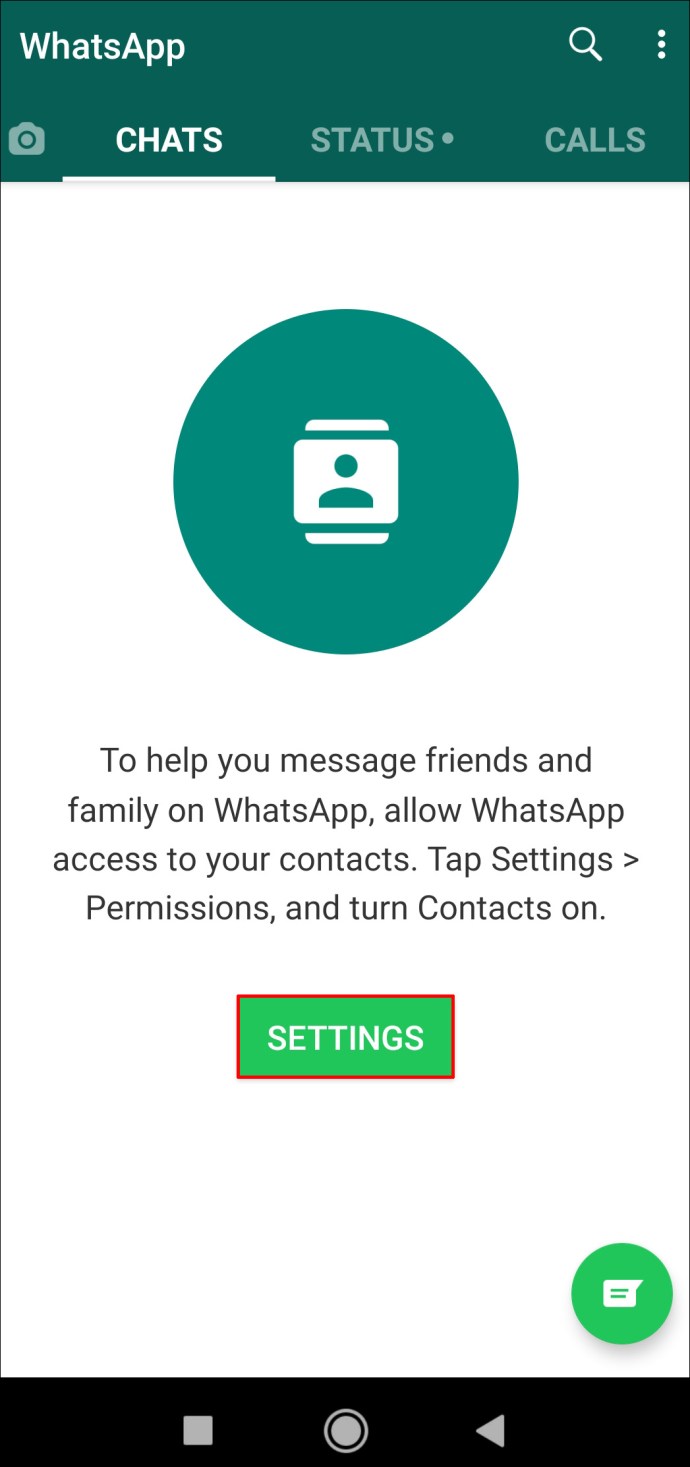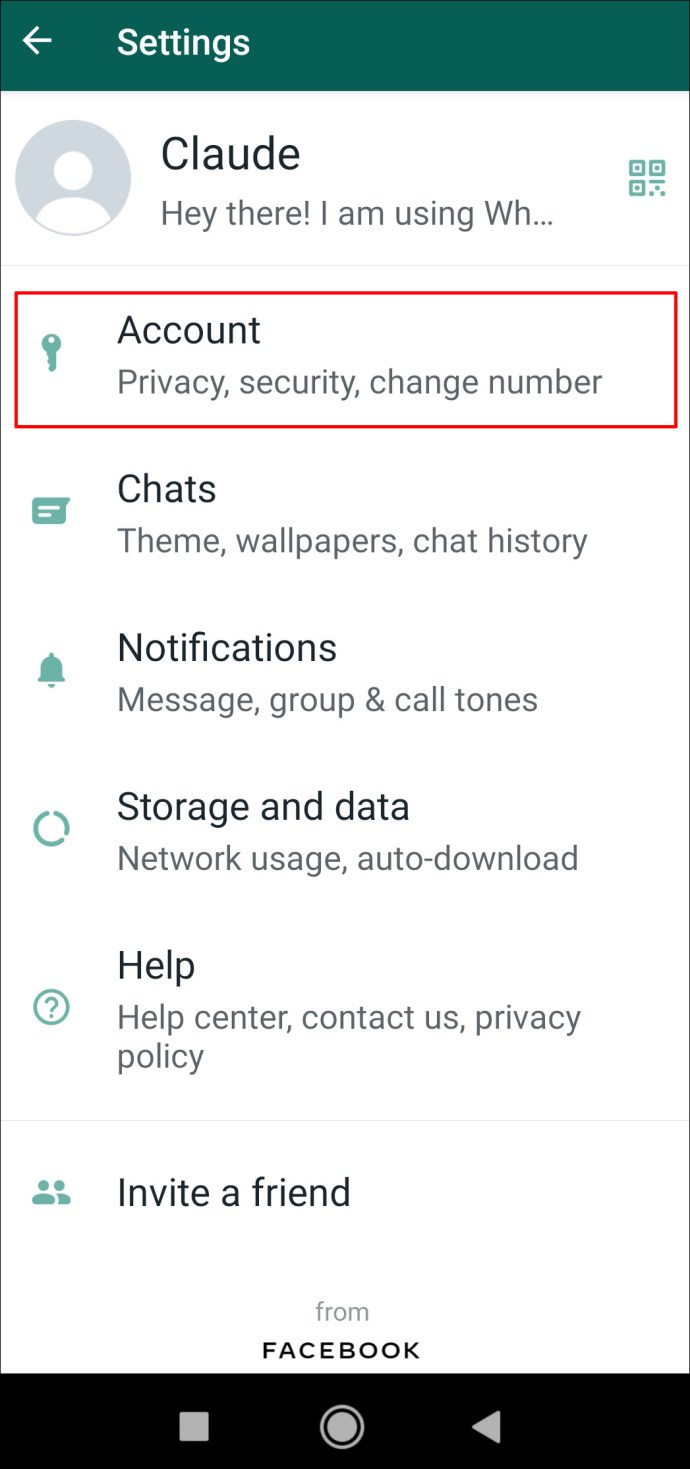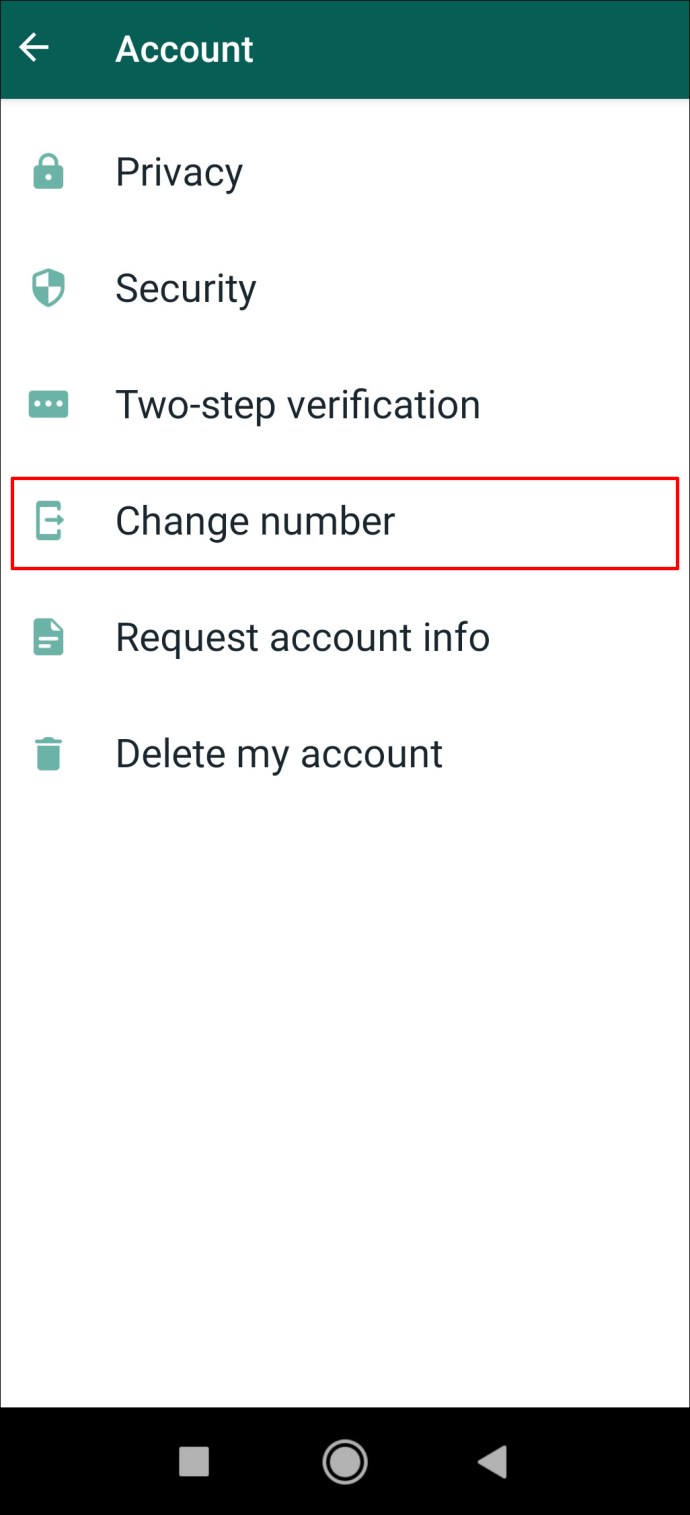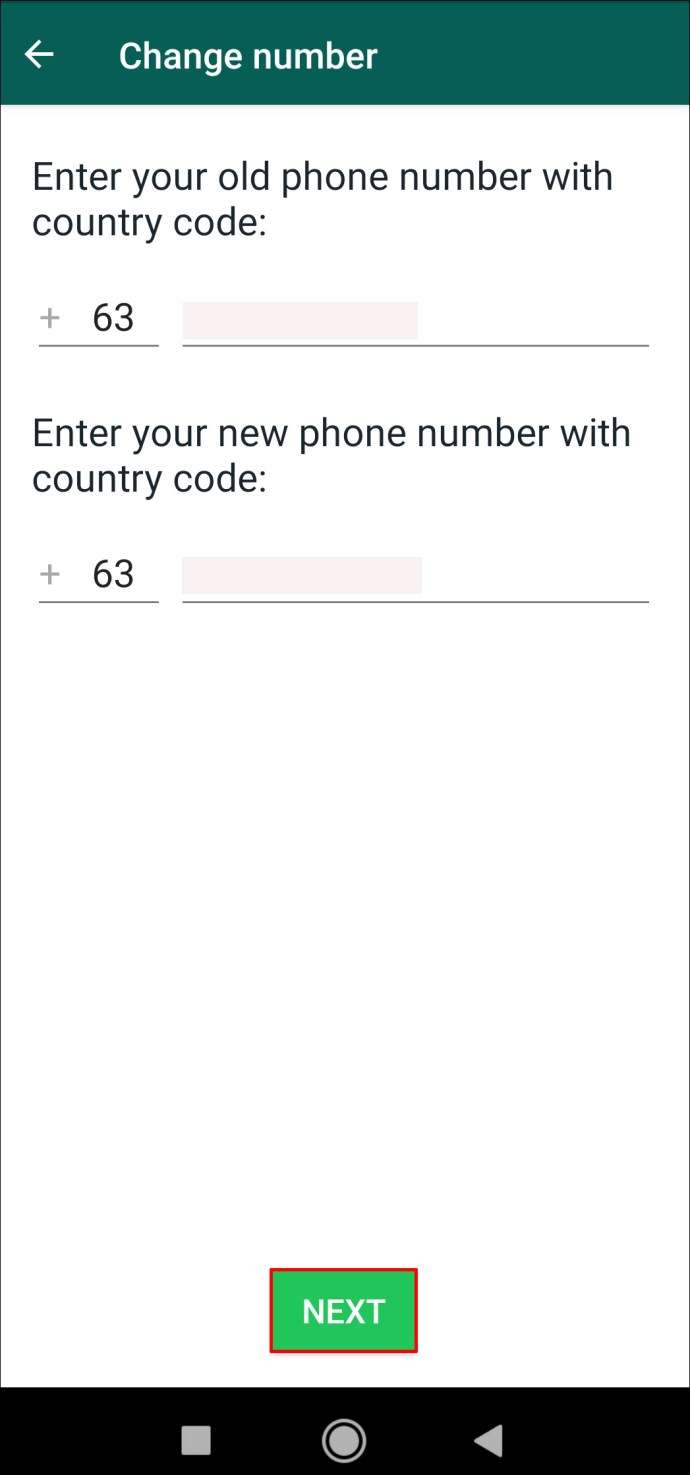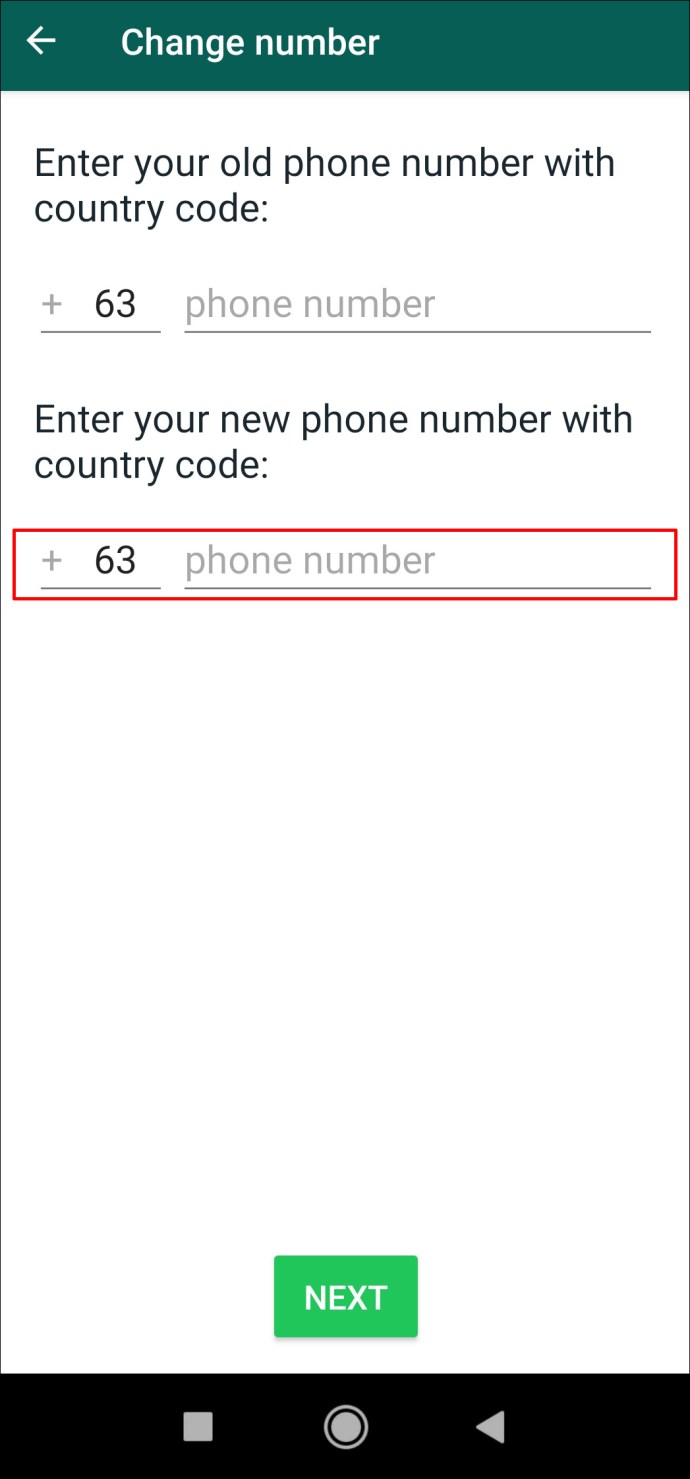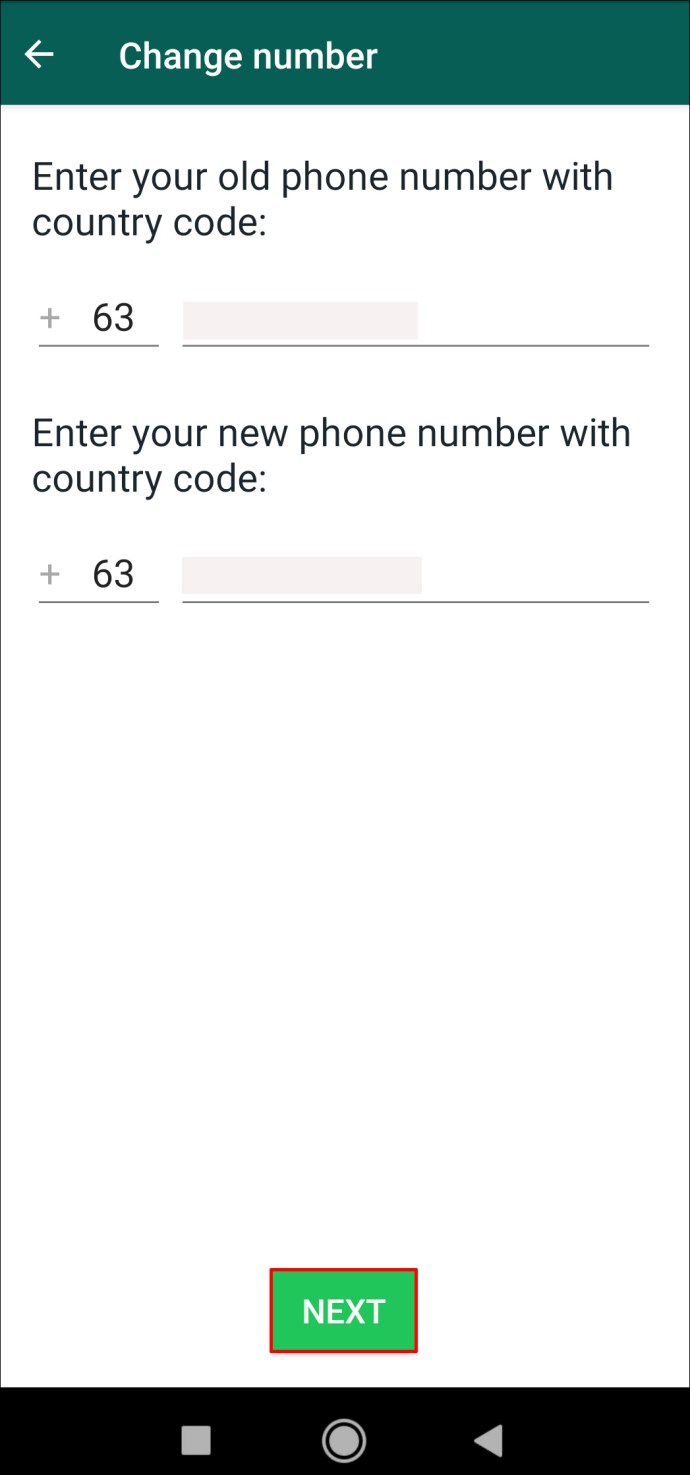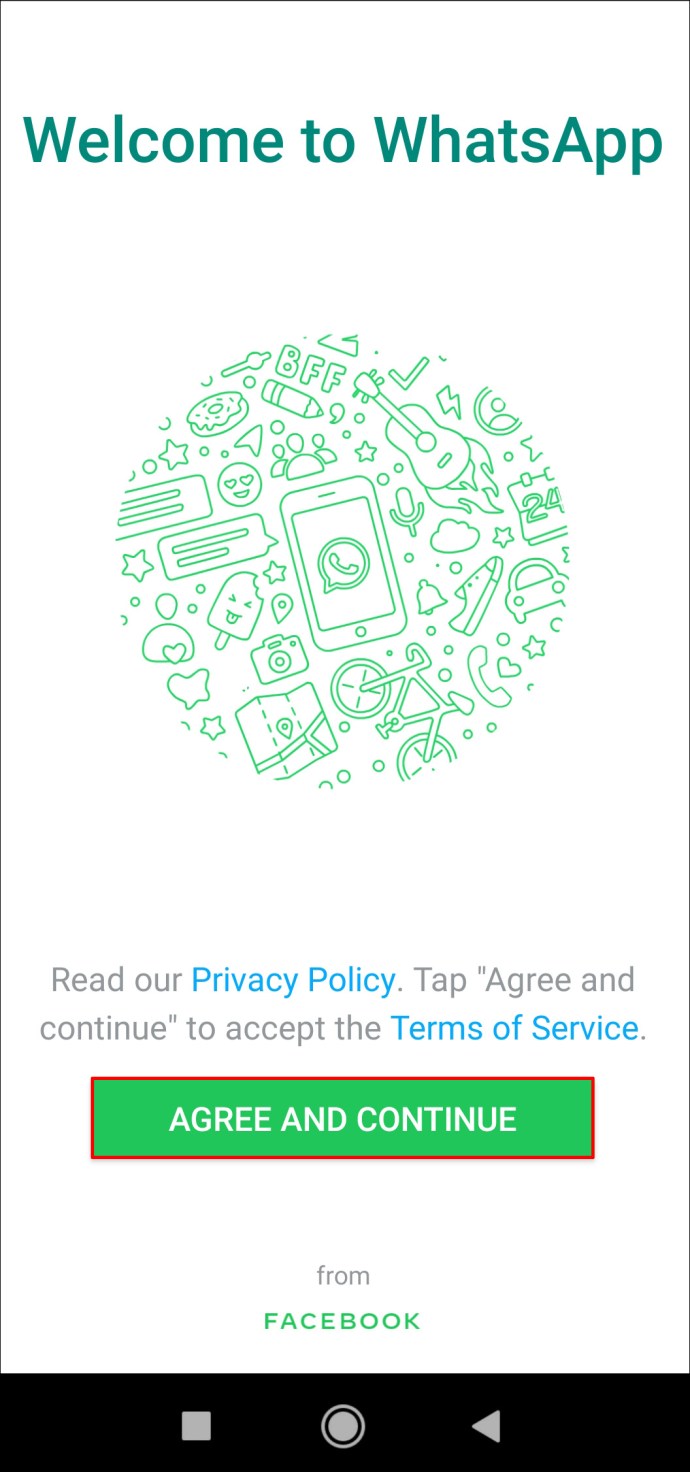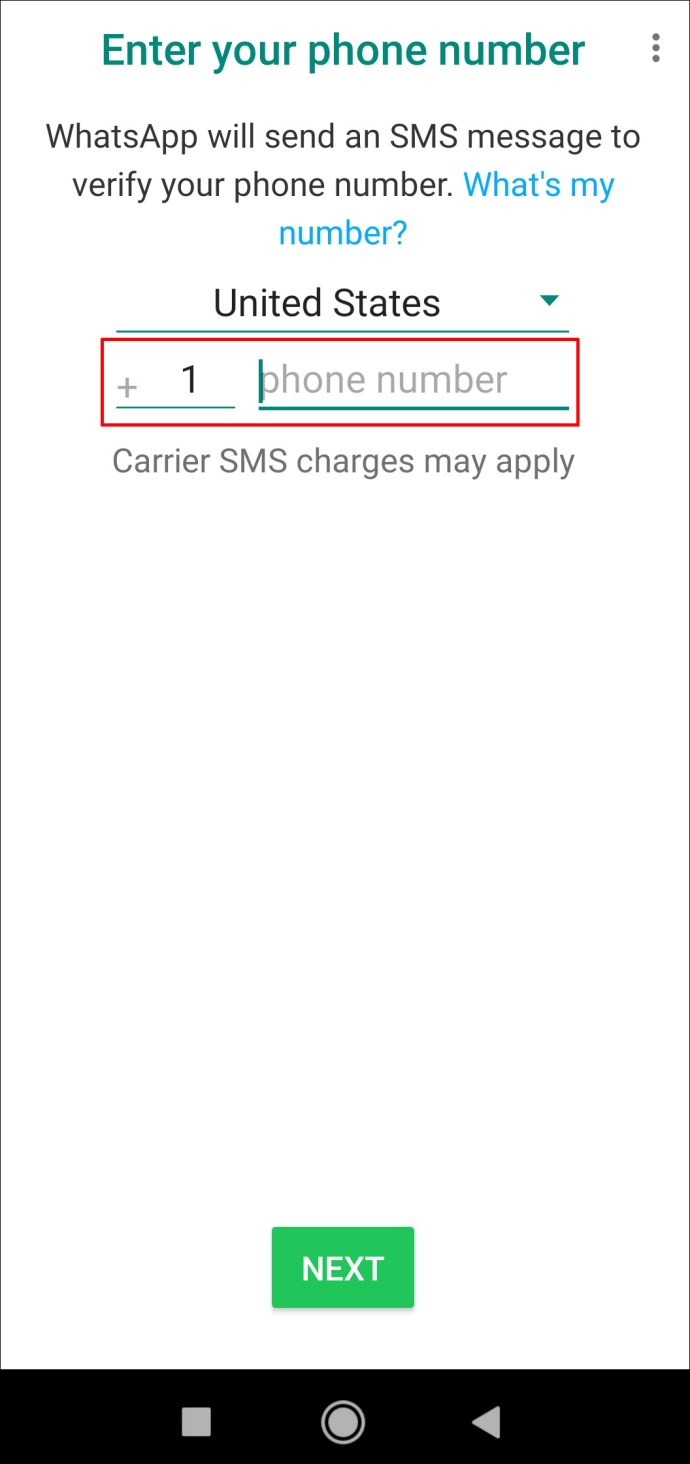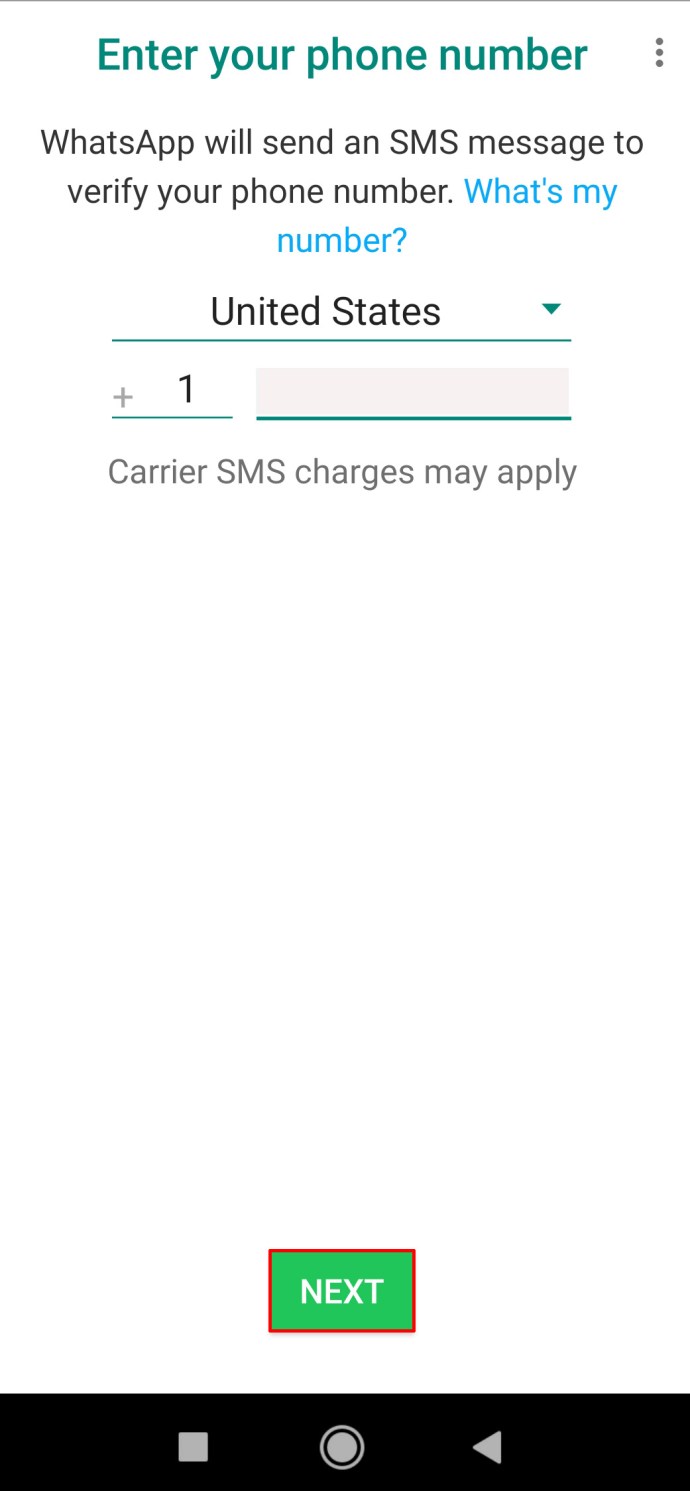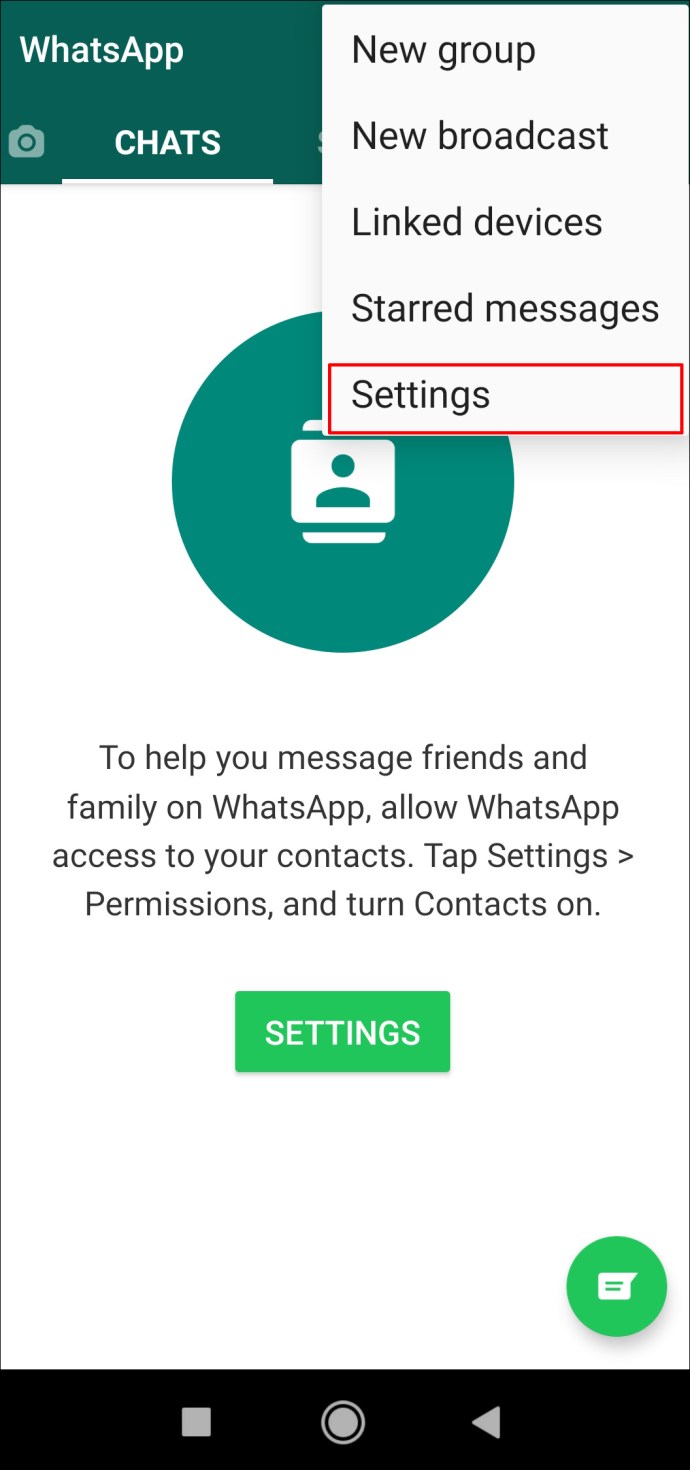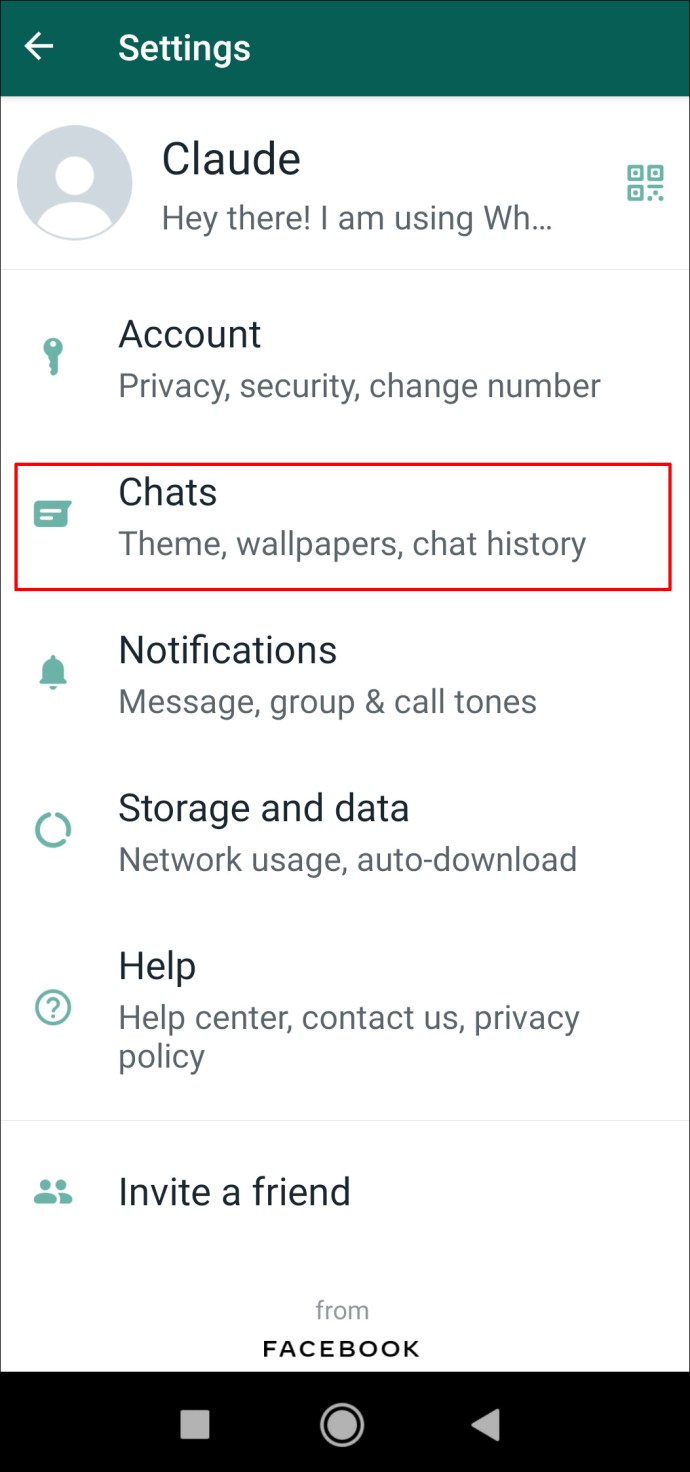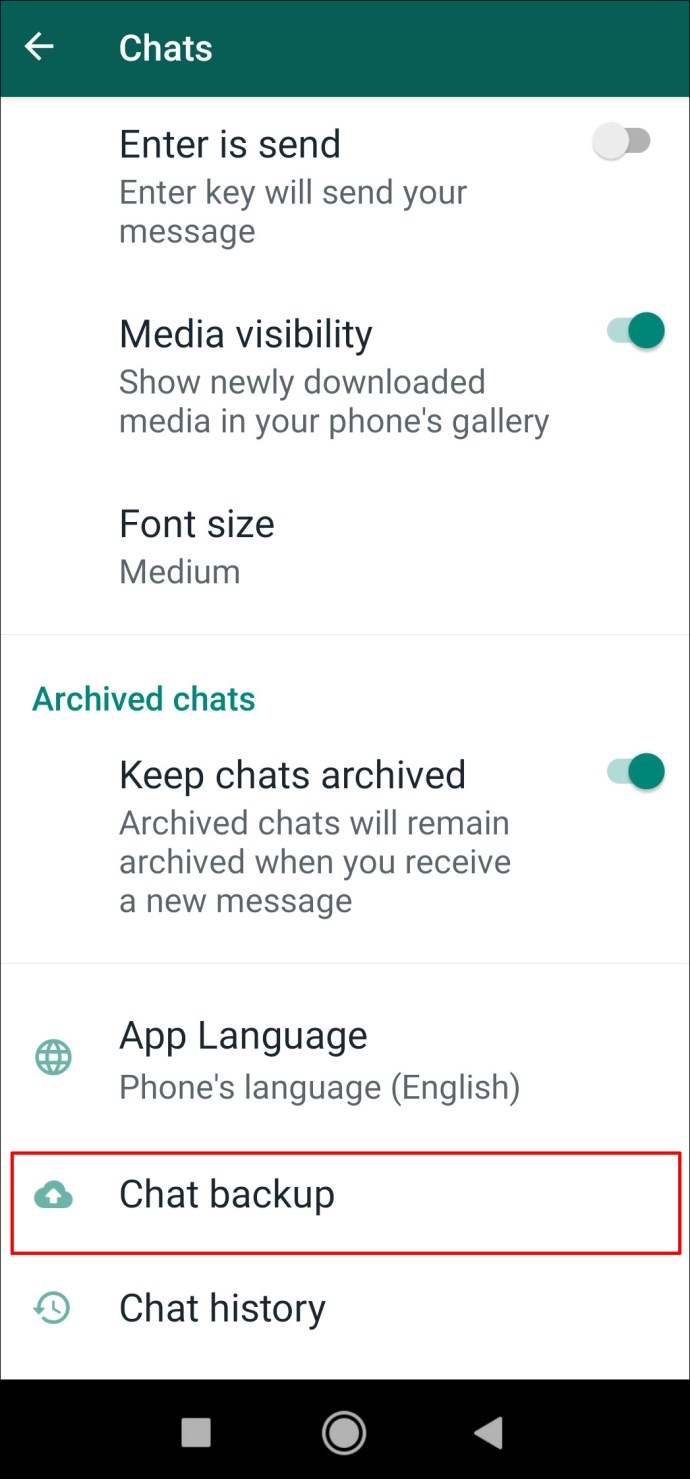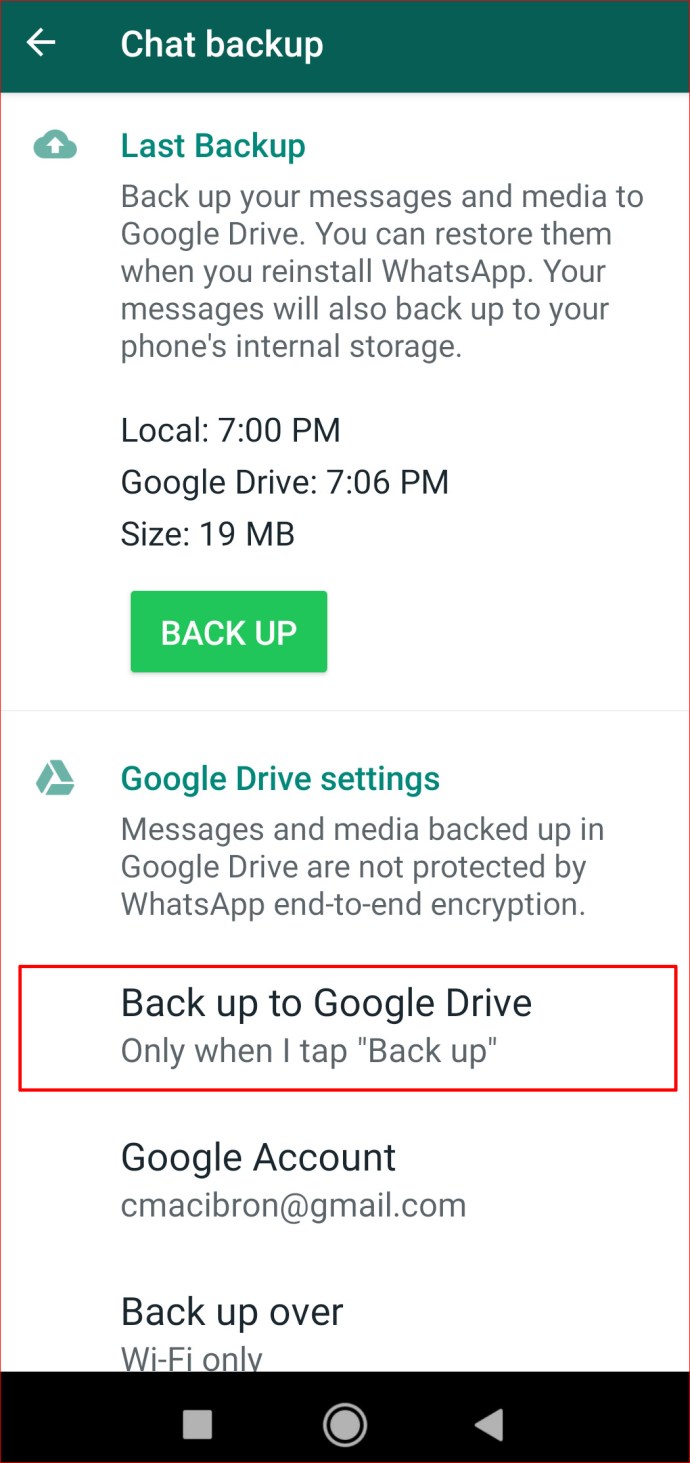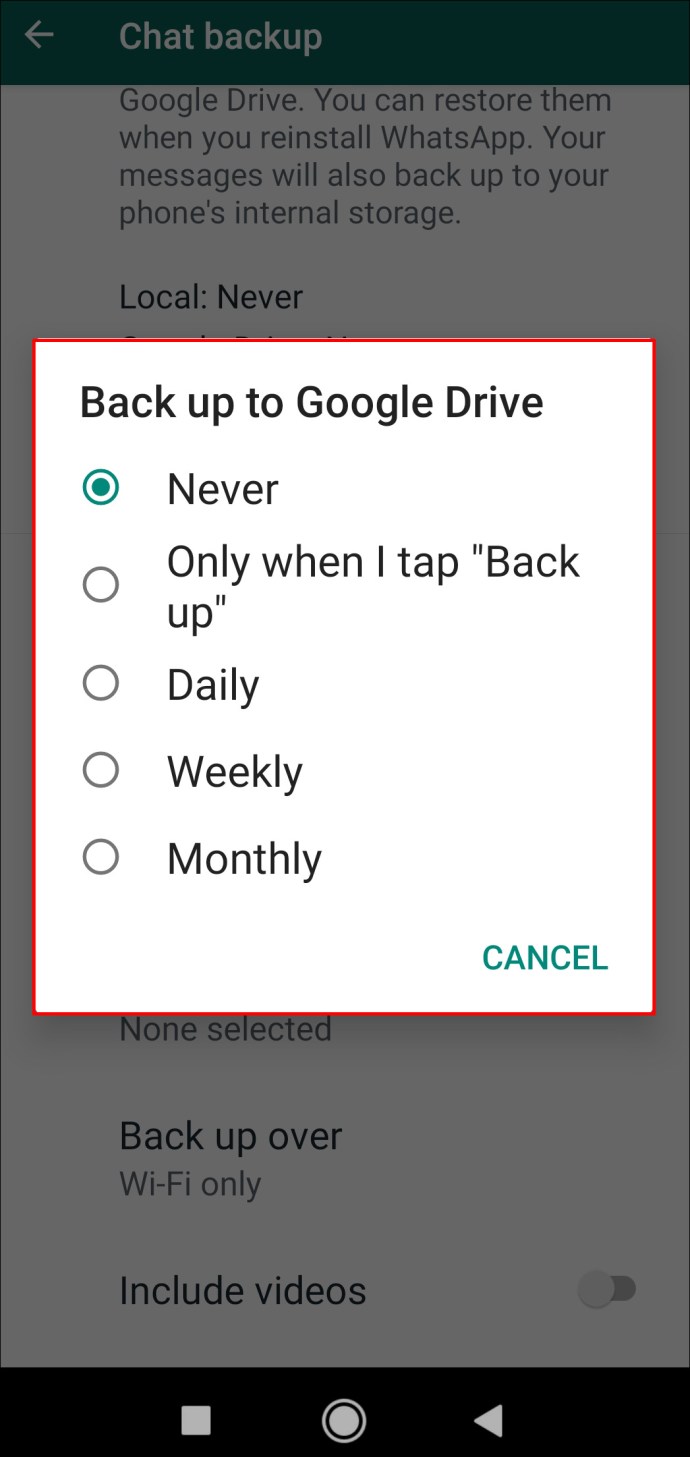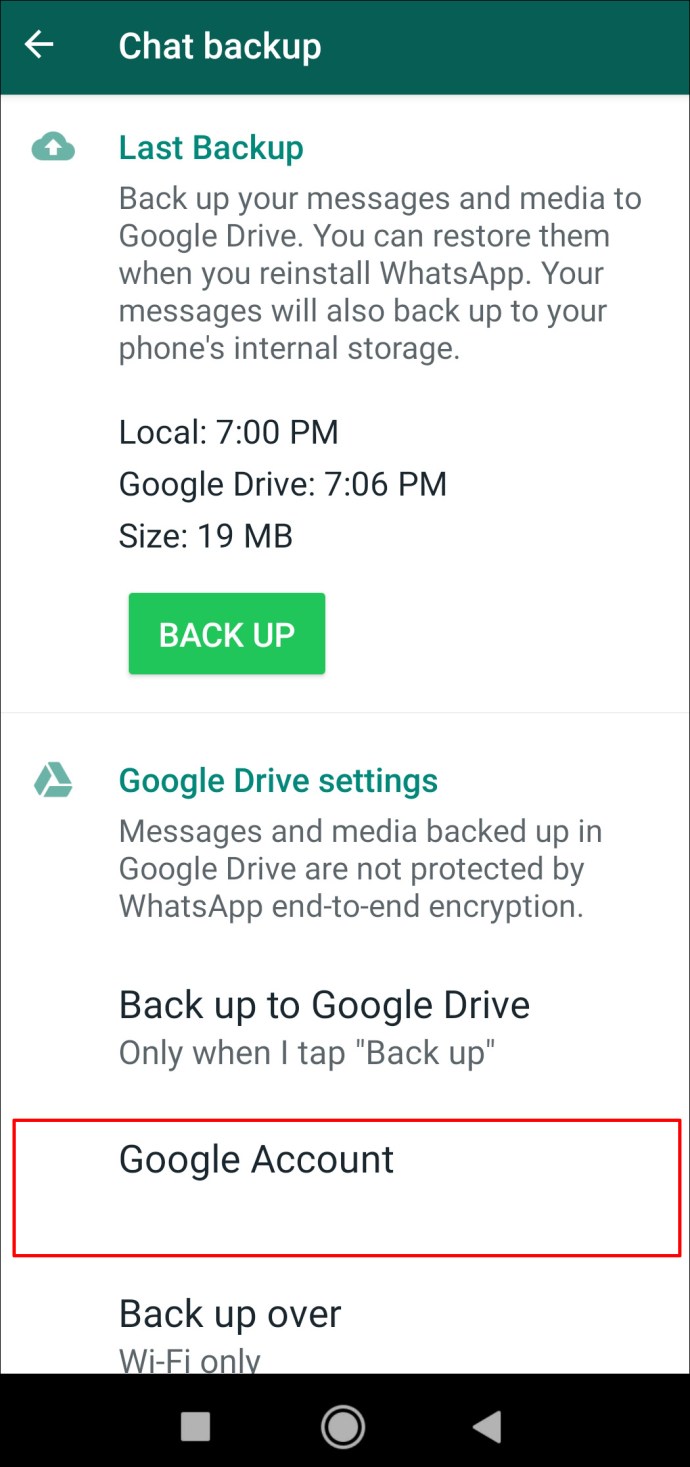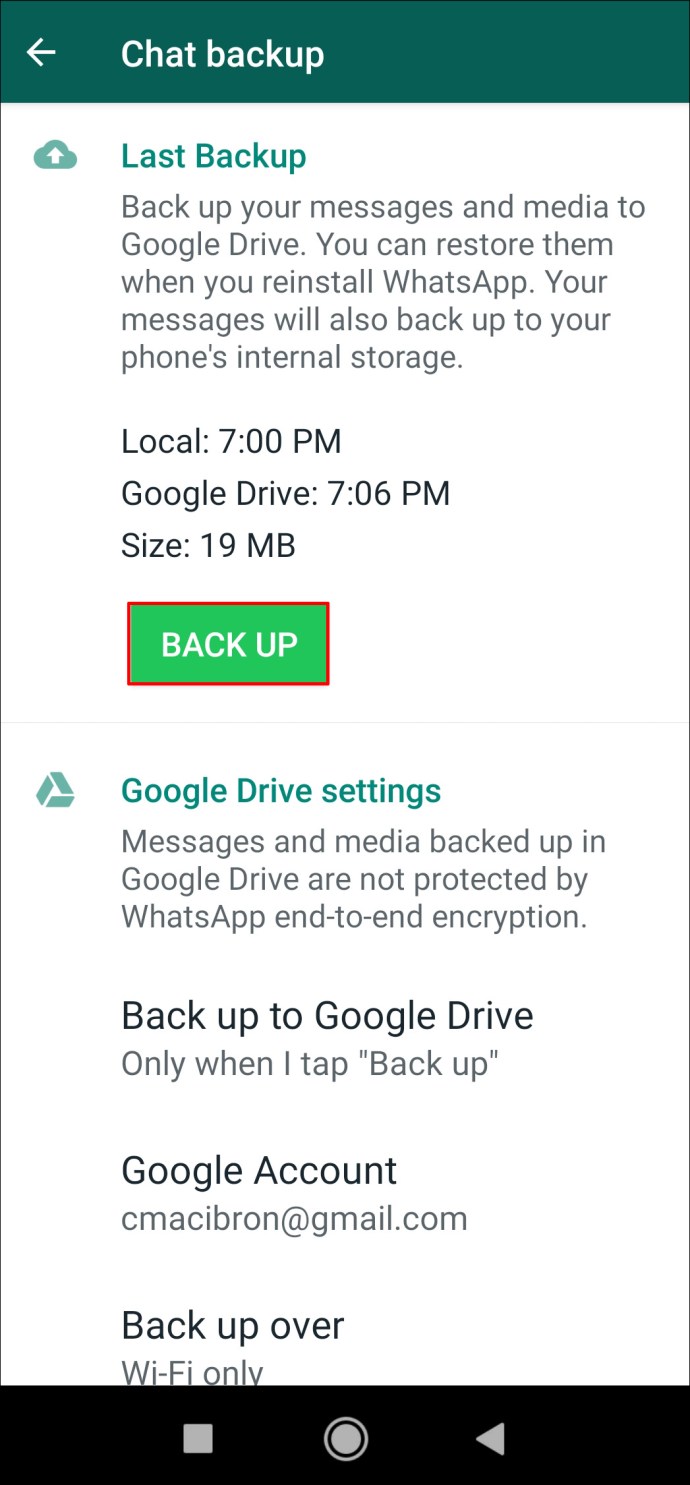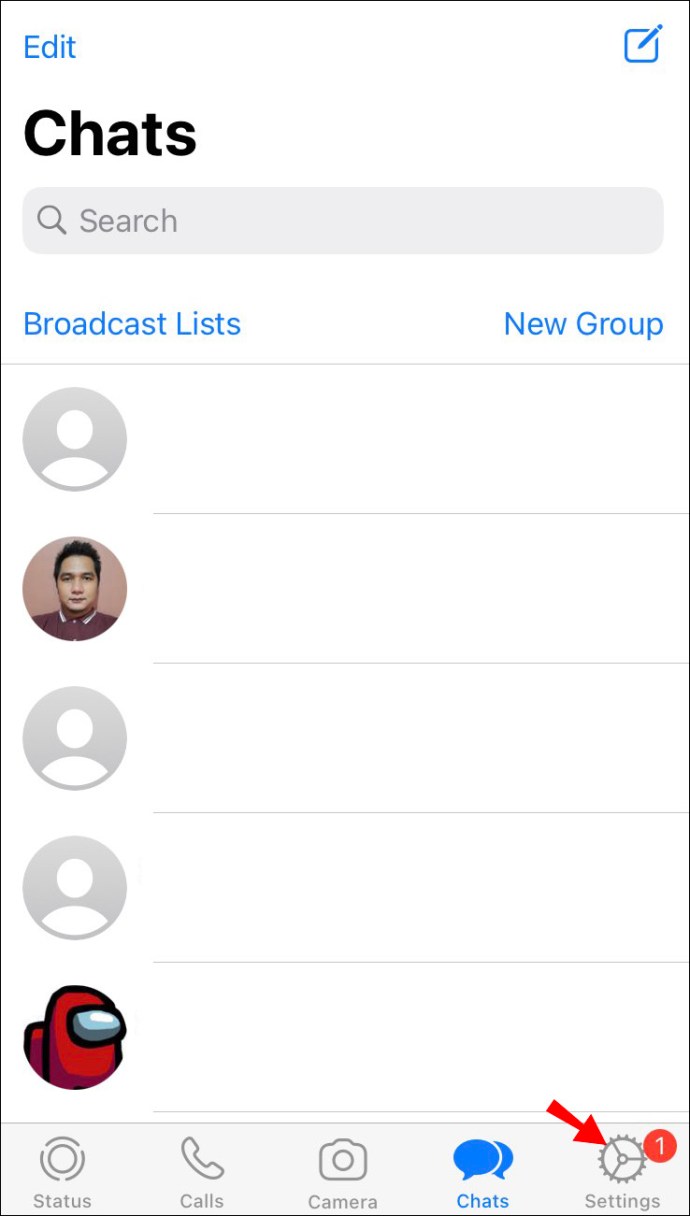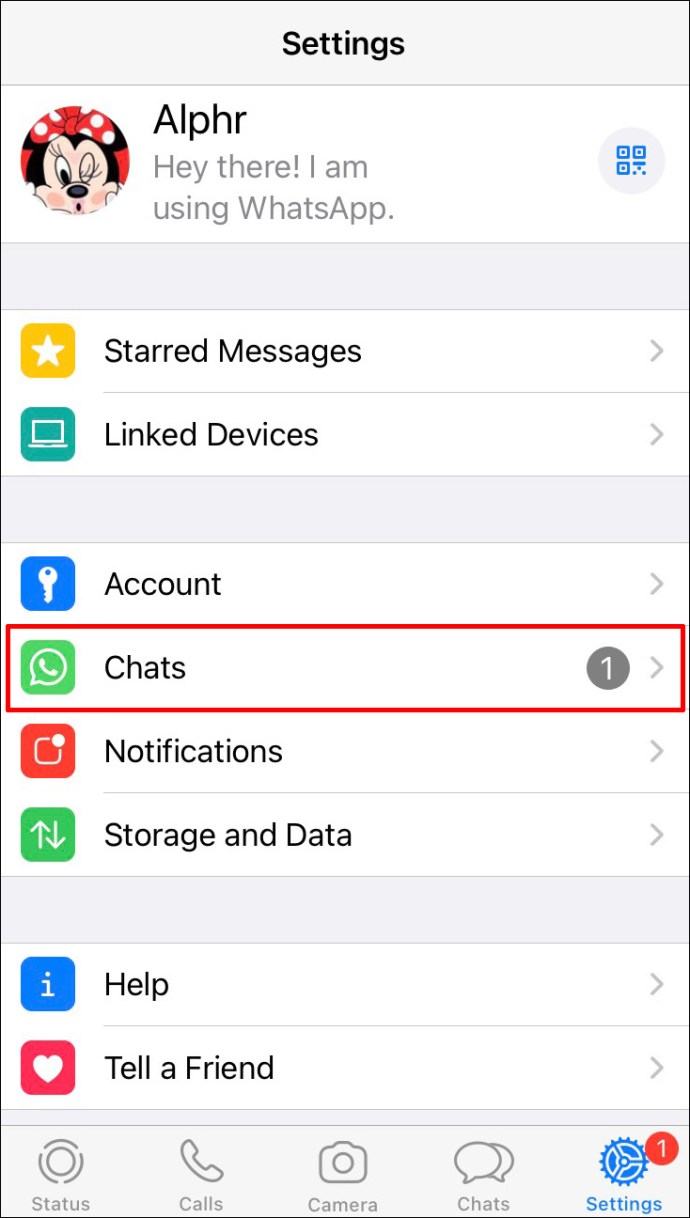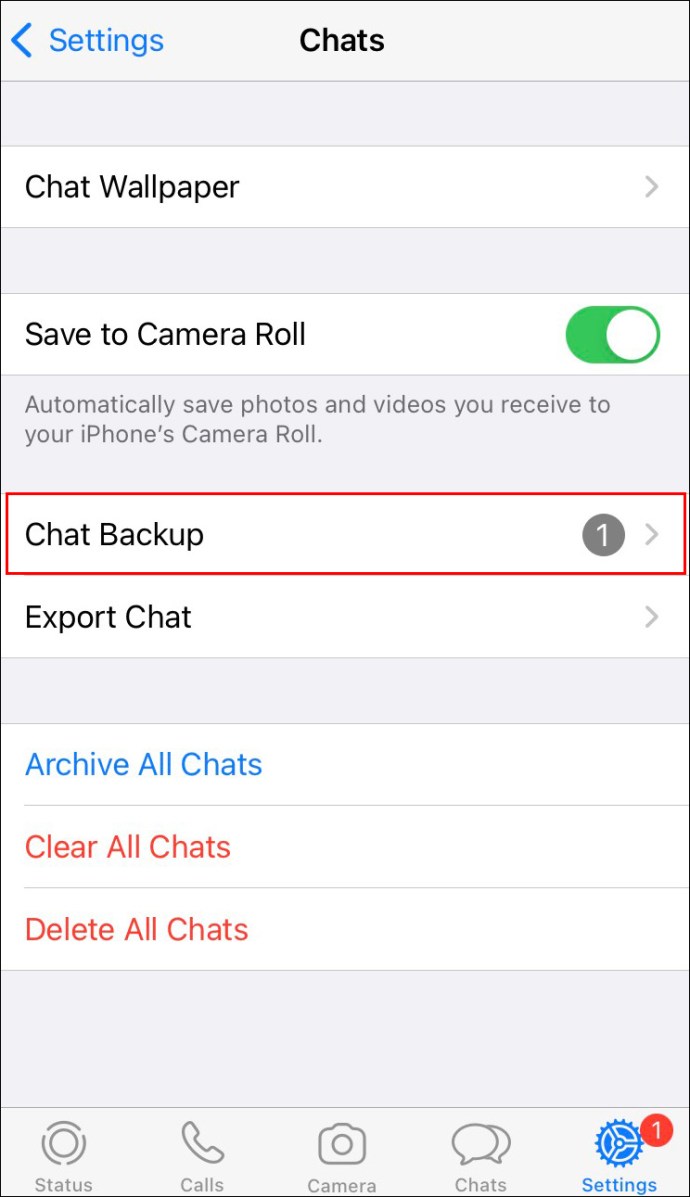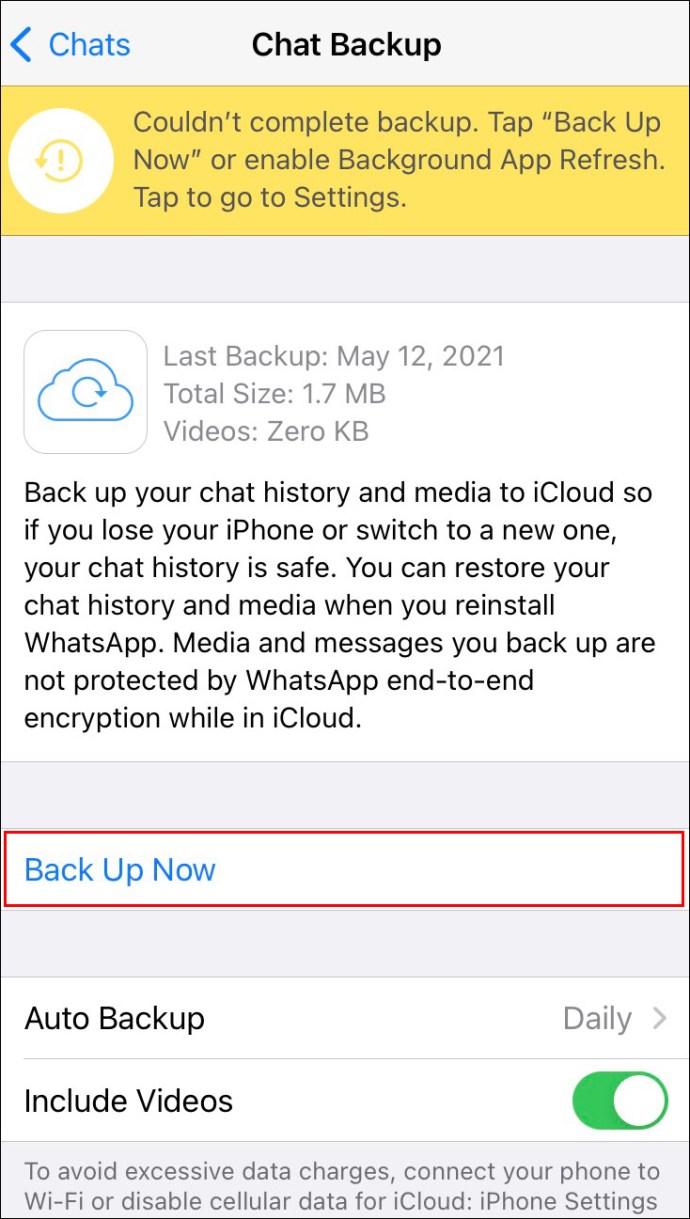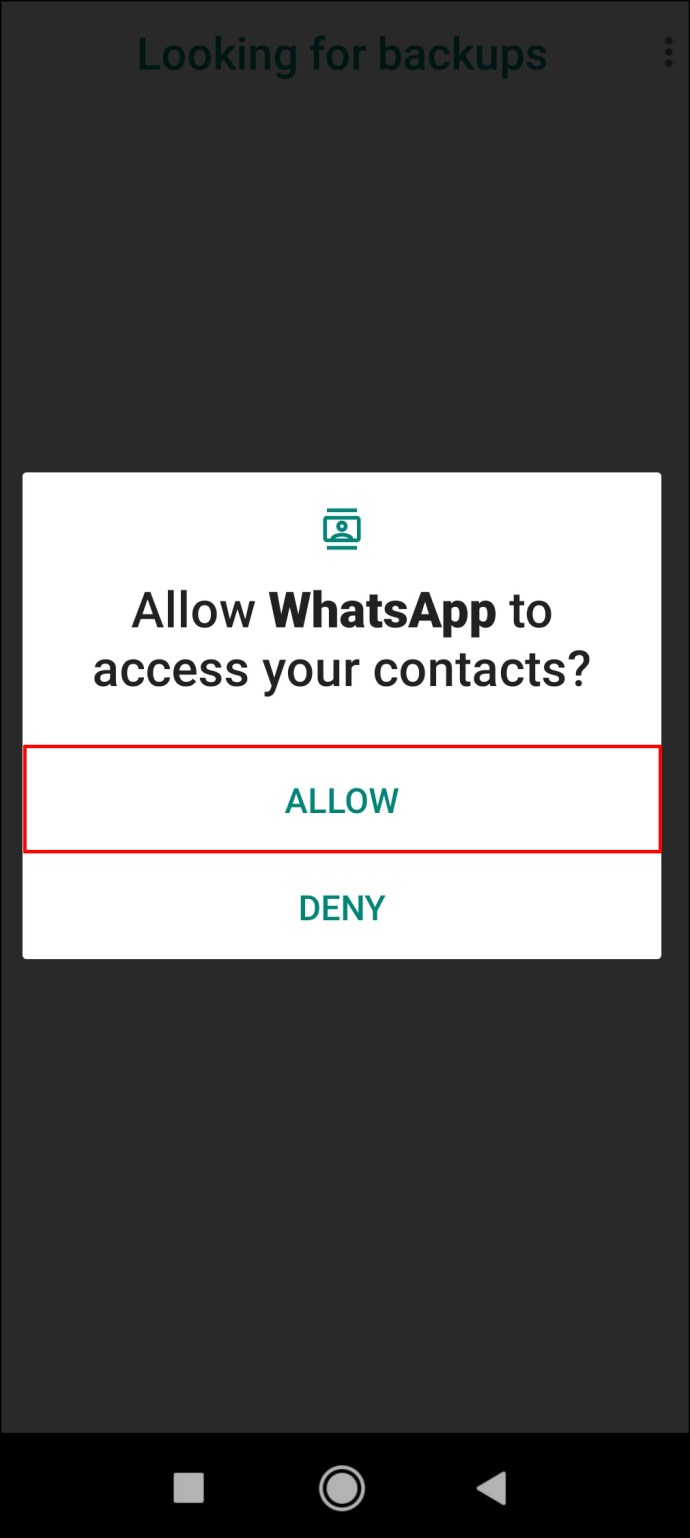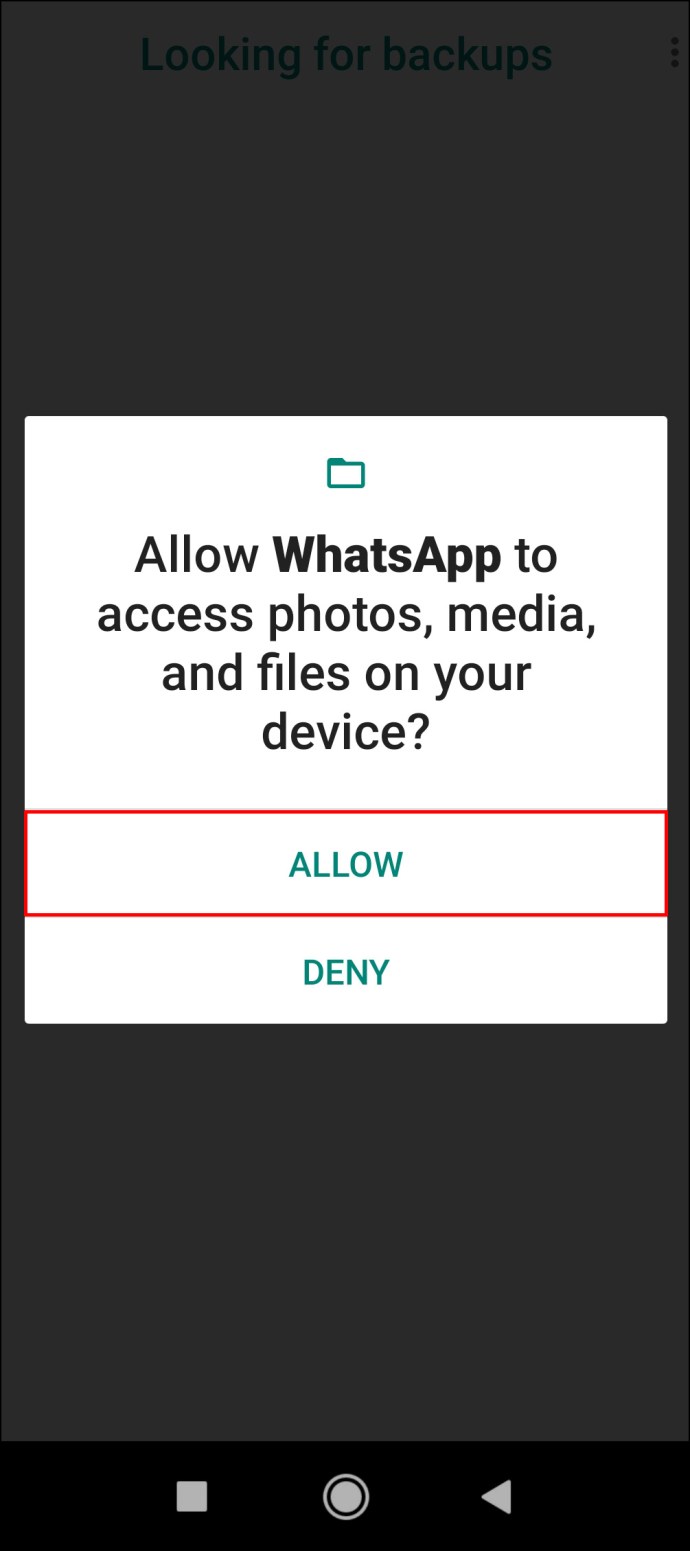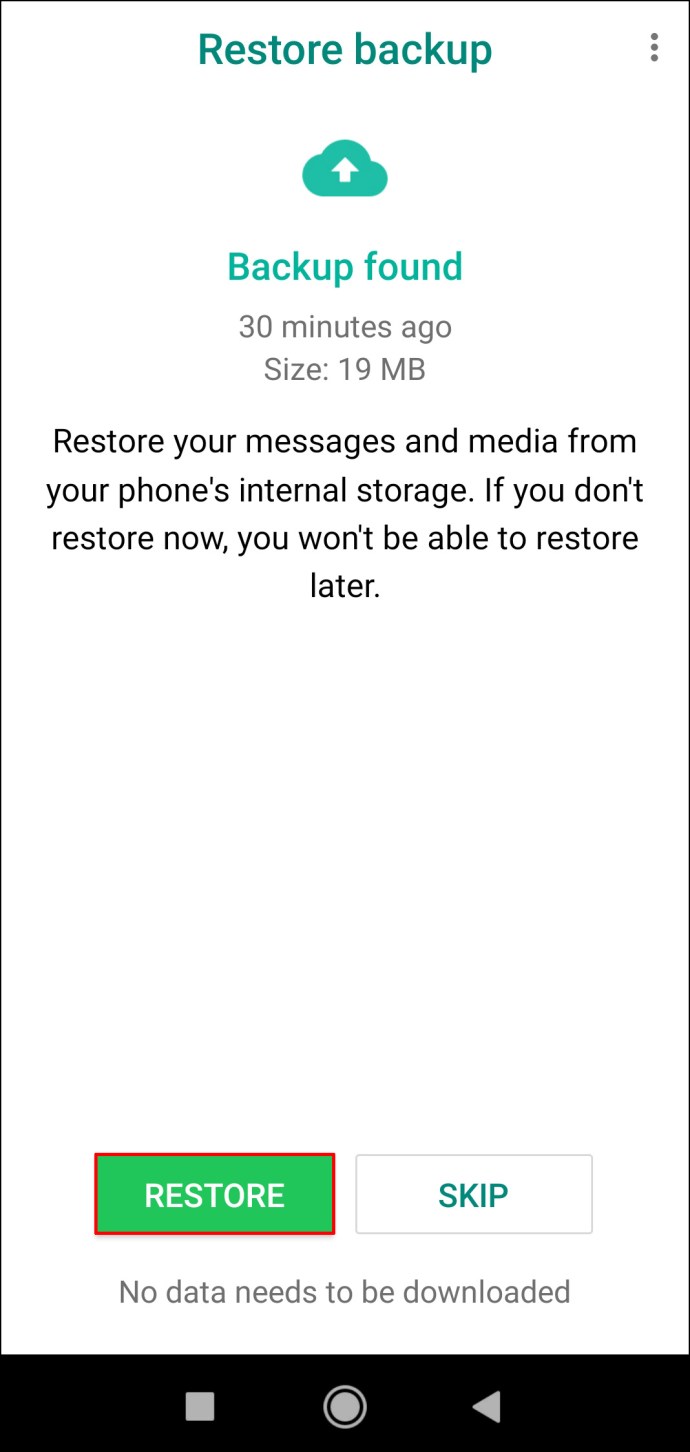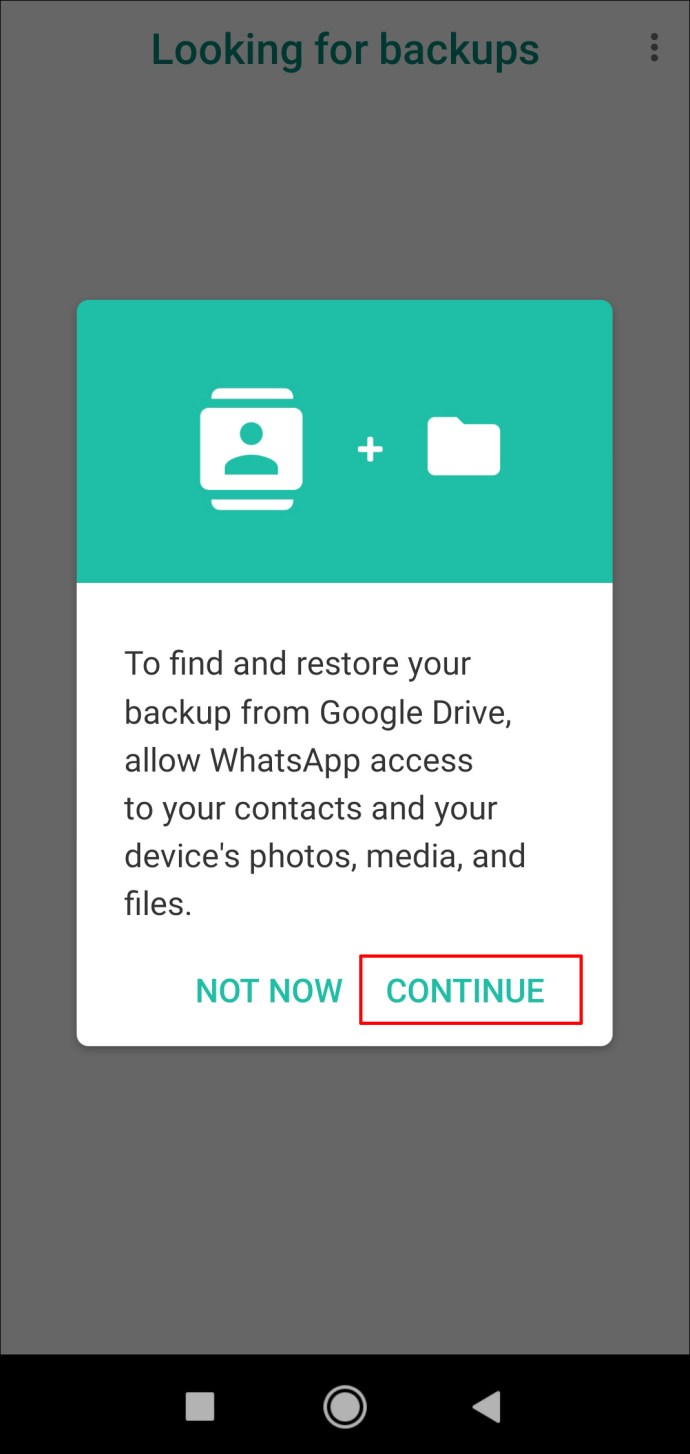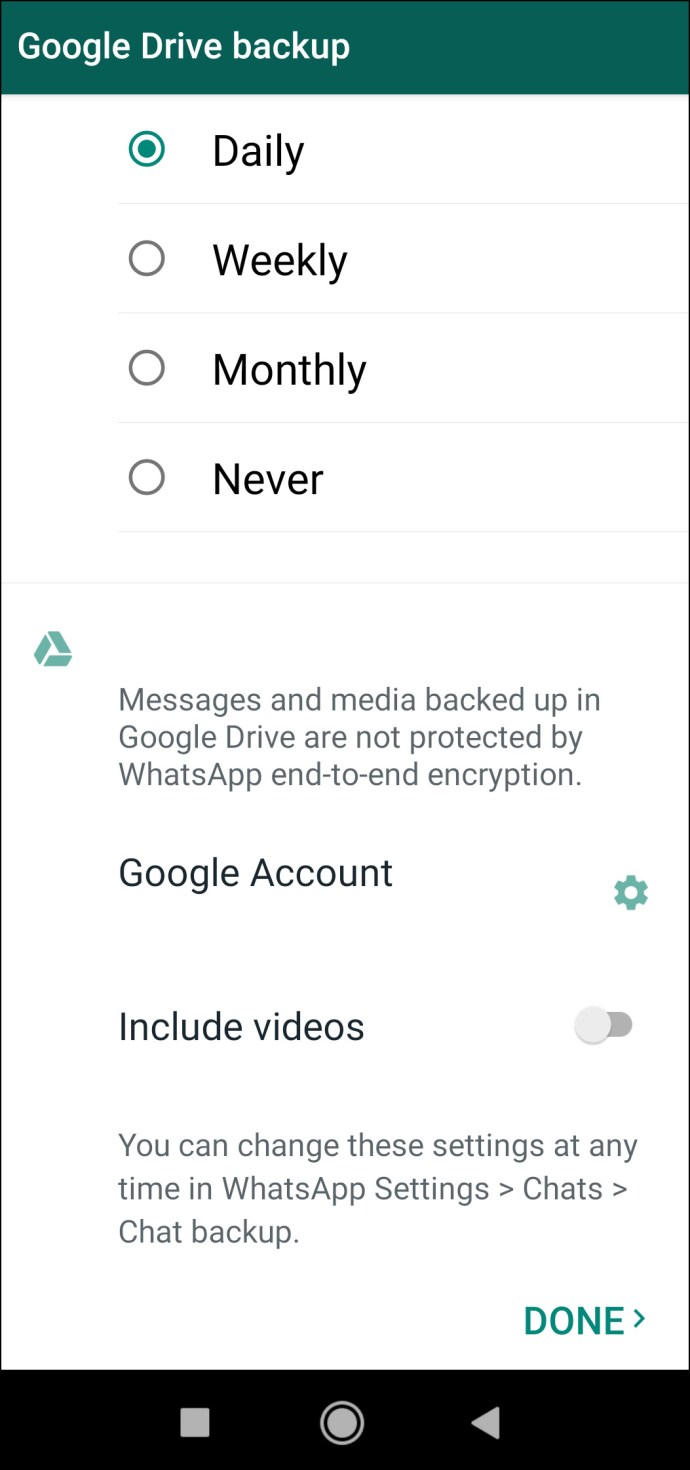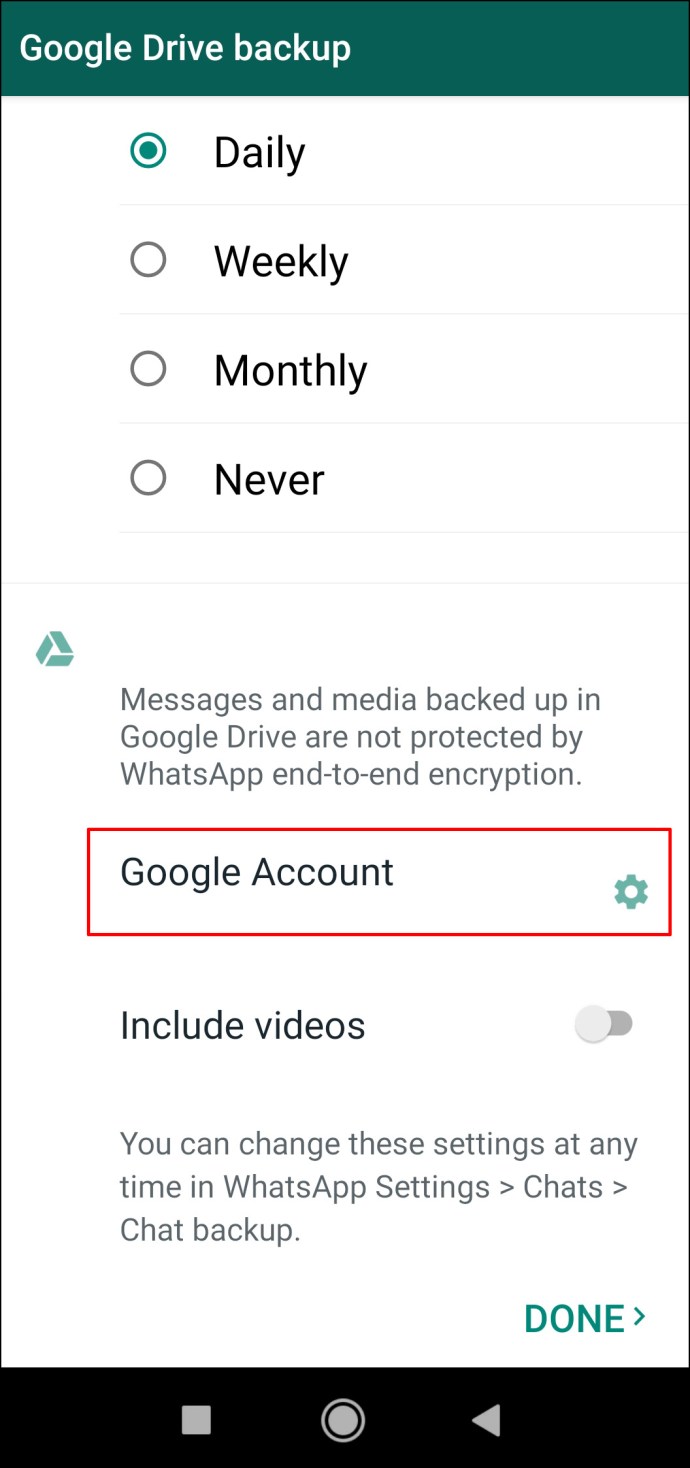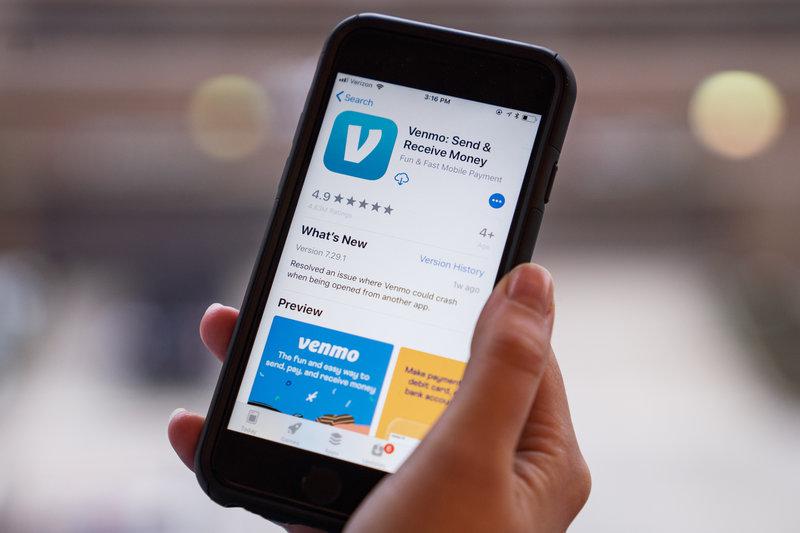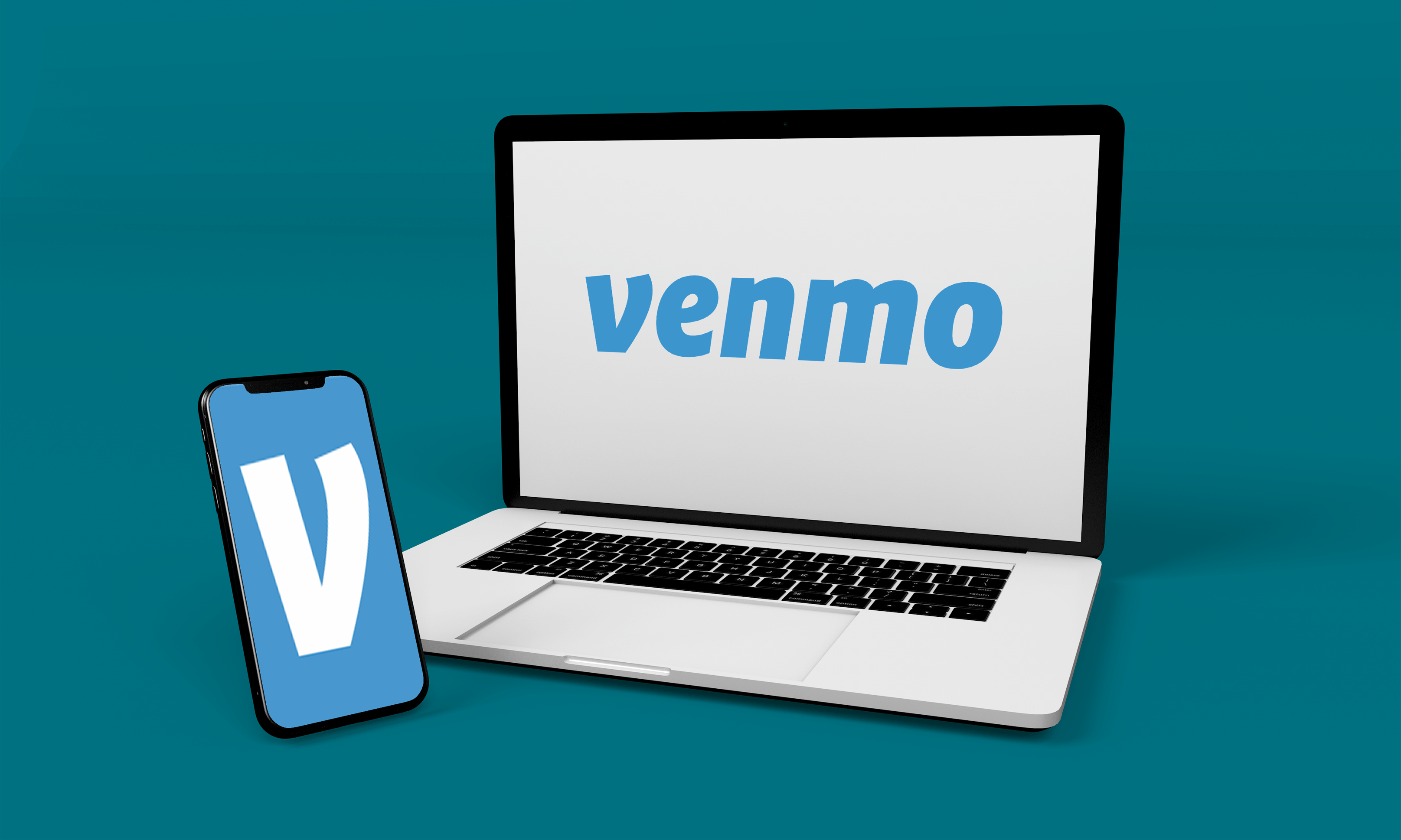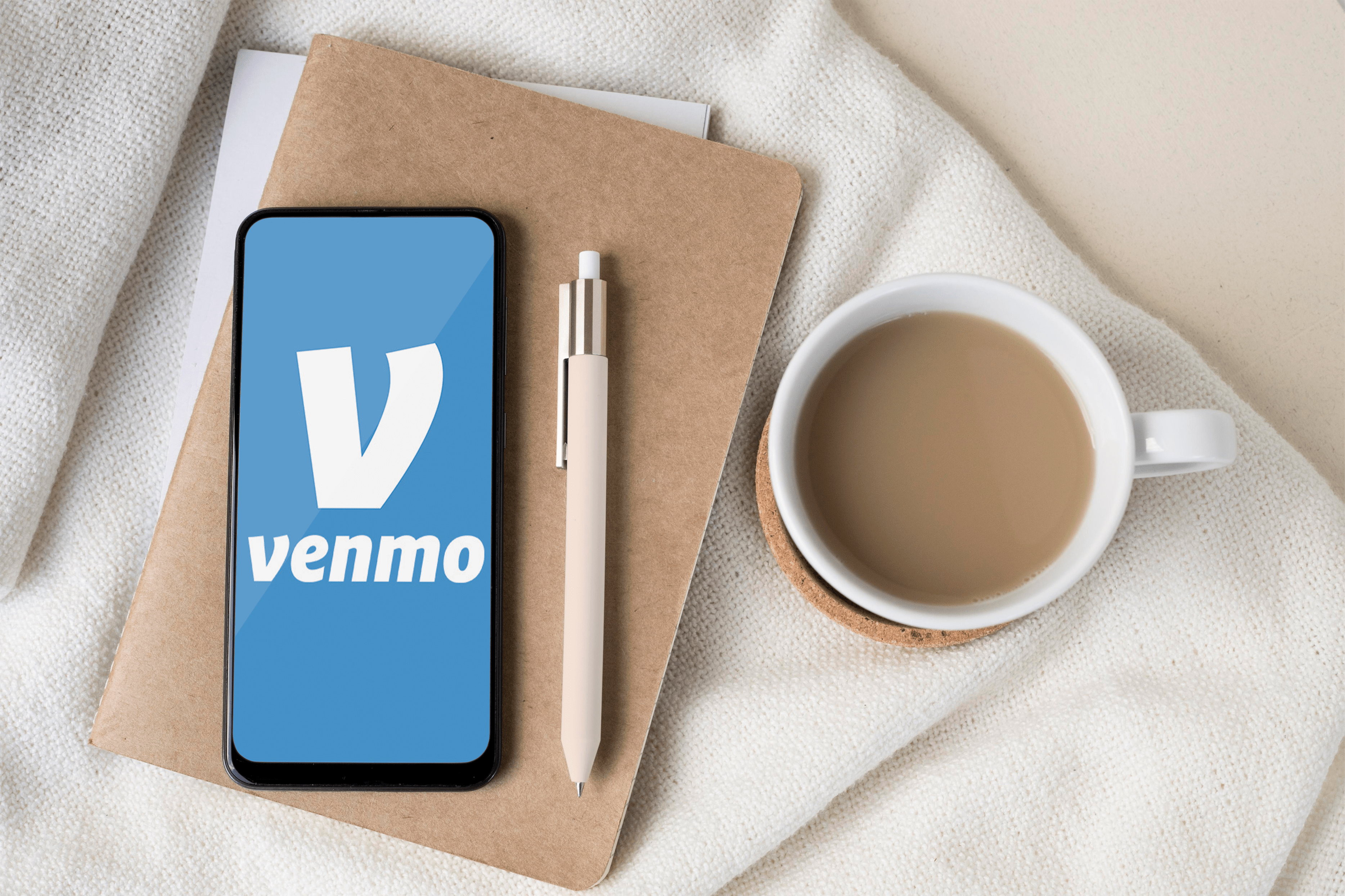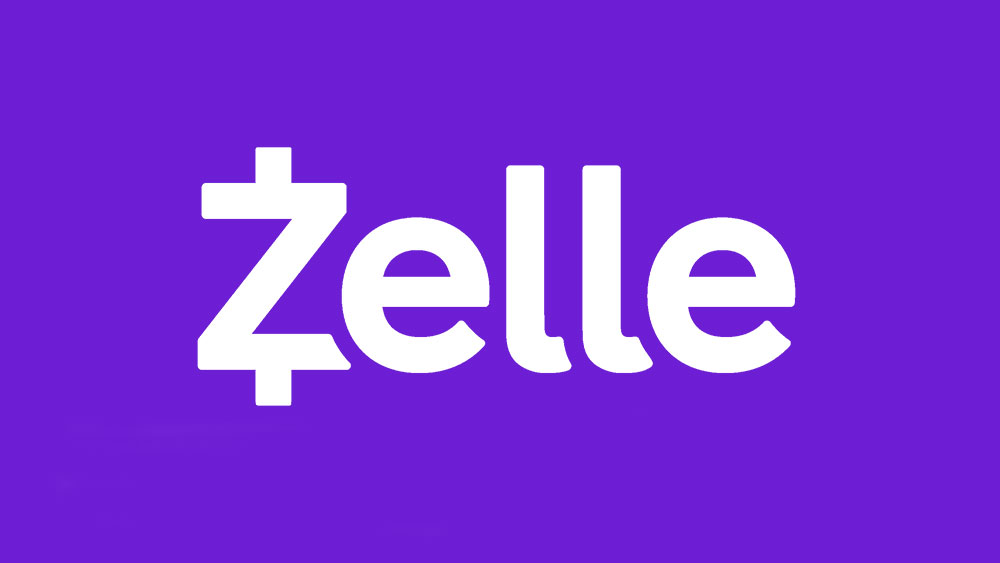전화번호를 변경할 계획이라면 WhatsApp 계정은 어떻게 되는지 궁금할 것입니다. WhatsApp 계정은 전화번호와 연결되어 있으므로 전화번호나 전화번호를 변경할 때 업데이트하는 것이 중요합니다. 그렇지 않으면 전체 WhatsApp 채팅 기록 및 기타 중요한 유형의 데이터를 잃을 수 있습니다.

이 기사에서는 새 전화를 받을 계획이든 아니든 WhatsApp 번호를 변경하는 방법을 보여줍니다. WhatsApp 번호 변경에 대한 몇 가지 일반적인 질문에도 답변해 드립니다.
새 전화를 받지 않고 WhatsApp 번호를 변경하는 방법
새 전화를 받지 않고 전화번호를 변경하는 경우가 있습니다. 전화번호를 변경해도 일반적으로 이메일을 사용하여 가입한 앱에는 문제가 발생하지 않습니다. 그러나 WhatsApp 및 Viber와 같이 앱이 전화번호에 직접 연결된 경우에는 그렇지 않을 수 있습니다.
좋은 소식은 WhatsApp이 이와 같은 상황을 위한 기능을 만들었다는 것입니다. 번호 변경 기능이라고 하며 새 번호와 새 전화를 받을 때 사용할 수 있습니다. 번호 변경 기능을 사용하면 모든 계정 정보가 새 번호로 이전됩니다. 모든 그룹 및 개별 채팅이 저장될 뿐만 아니라 프로필 사진과 이름도 동일하게 유지됩니다.
가장 먼저 해야 할 일은 기존 SIM 카드를 꺼내고 새 SIM 카드를 기기에 삽입하는 것입니다. 새 번호로 메시지를 수신하고 전화를 받을 수 있다고 확신하면 다음에 해야 할 일은 다음과 같습니다.
- 왓츠앱을 실행합니다.

- 화면 오른쪽 하단의 "설정"으로 이동합니다.
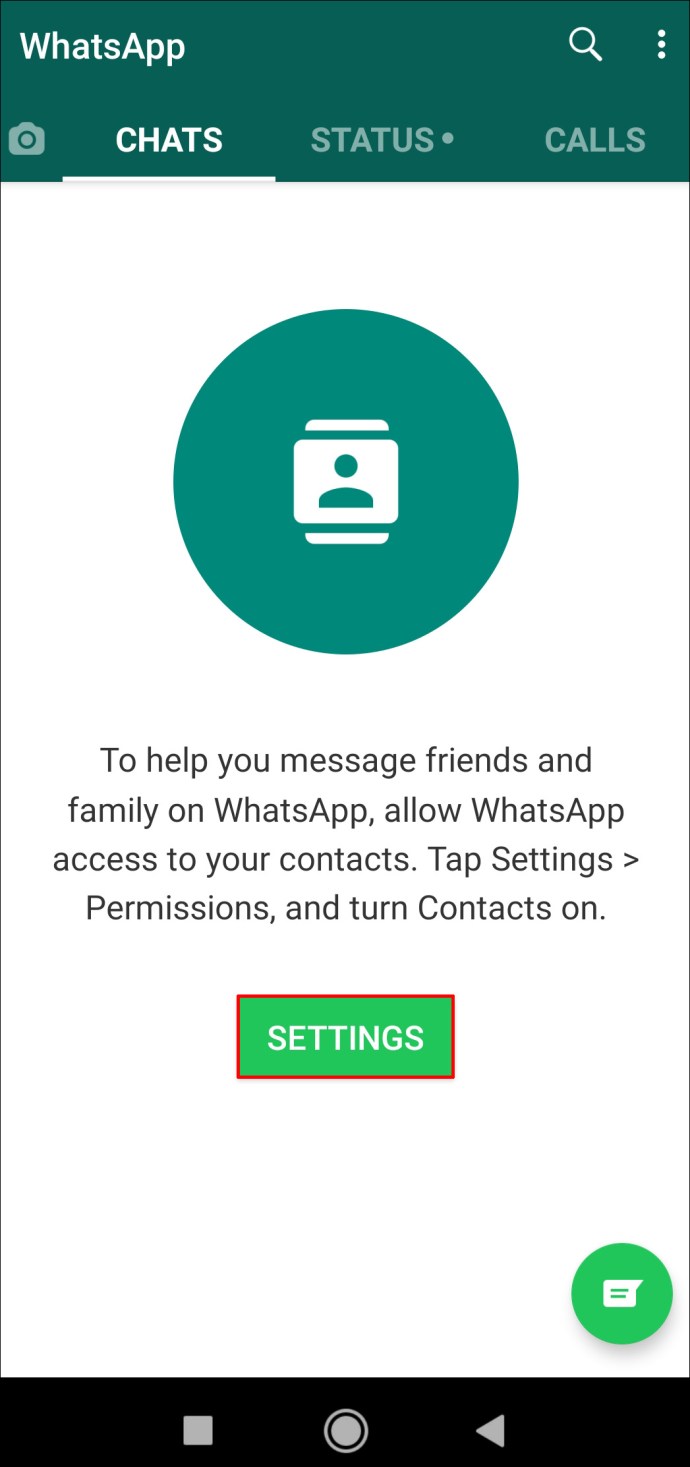
메모: iPhone을 사용하는 경우 "설정" 탭은 홈 화면에 직접 있습니다. Android 사용자인 경우 먼저 화면 오른쪽 상단에 있는 세 개의 점을 탭한 다음 "설정"으로 이동해야 합니다.
- "계정"으로 계속 진행합니다.
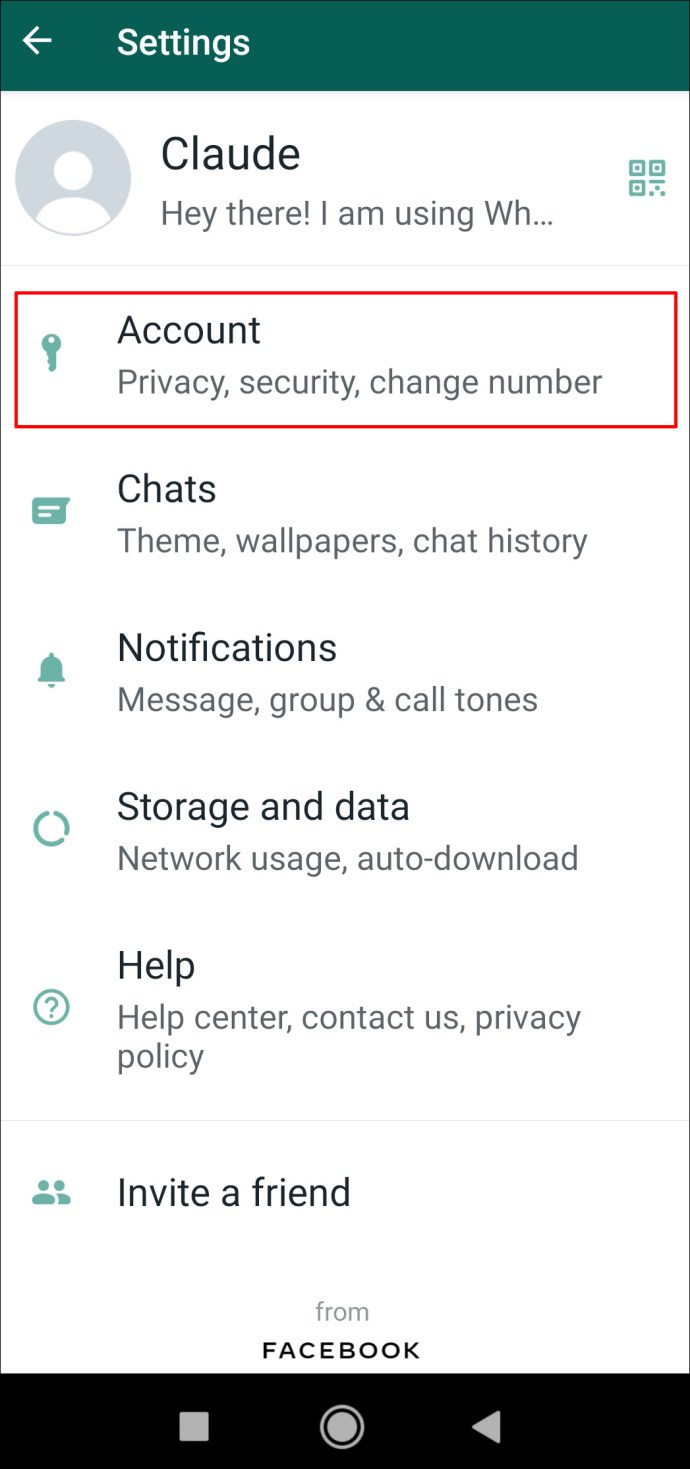
- "전화 번호 변경"옵션을 누릅니다.
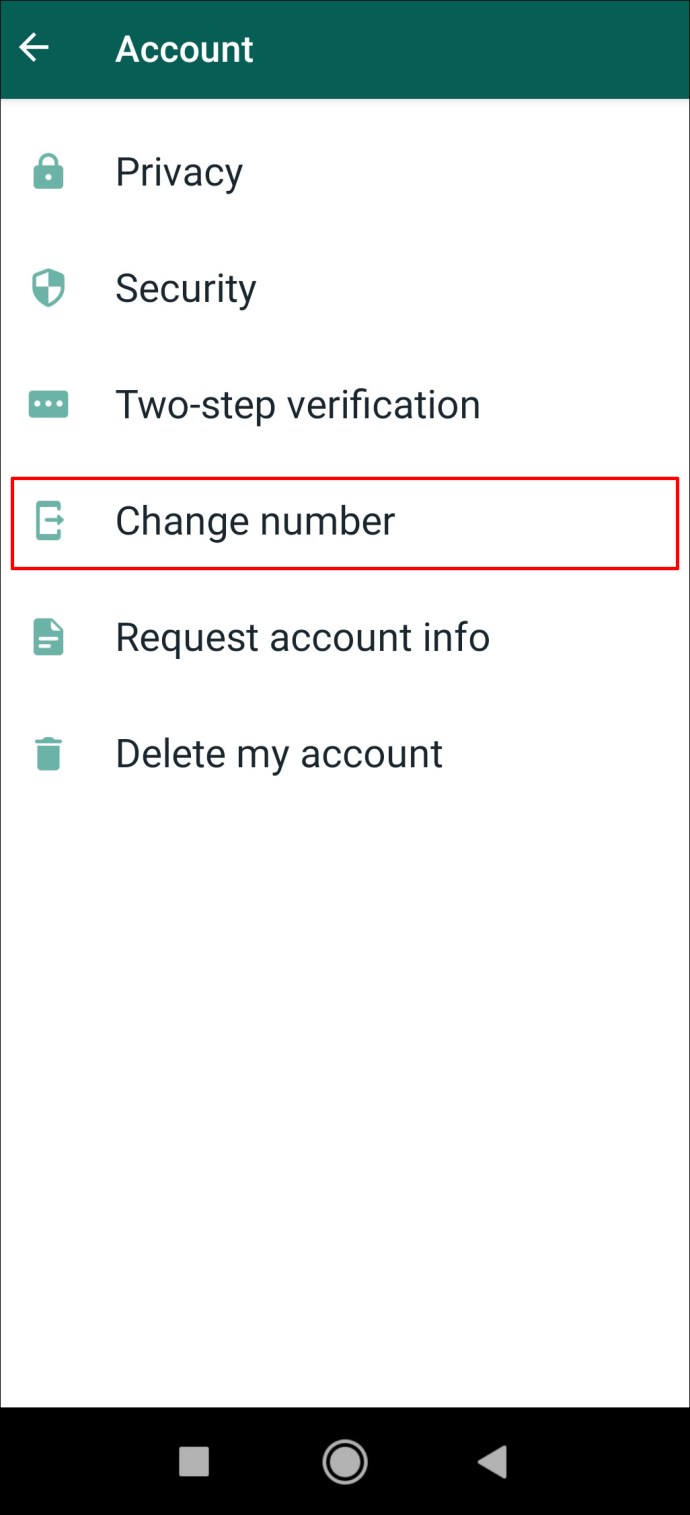
- 오른쪽 상단의 "다음"으로 이동합니다.
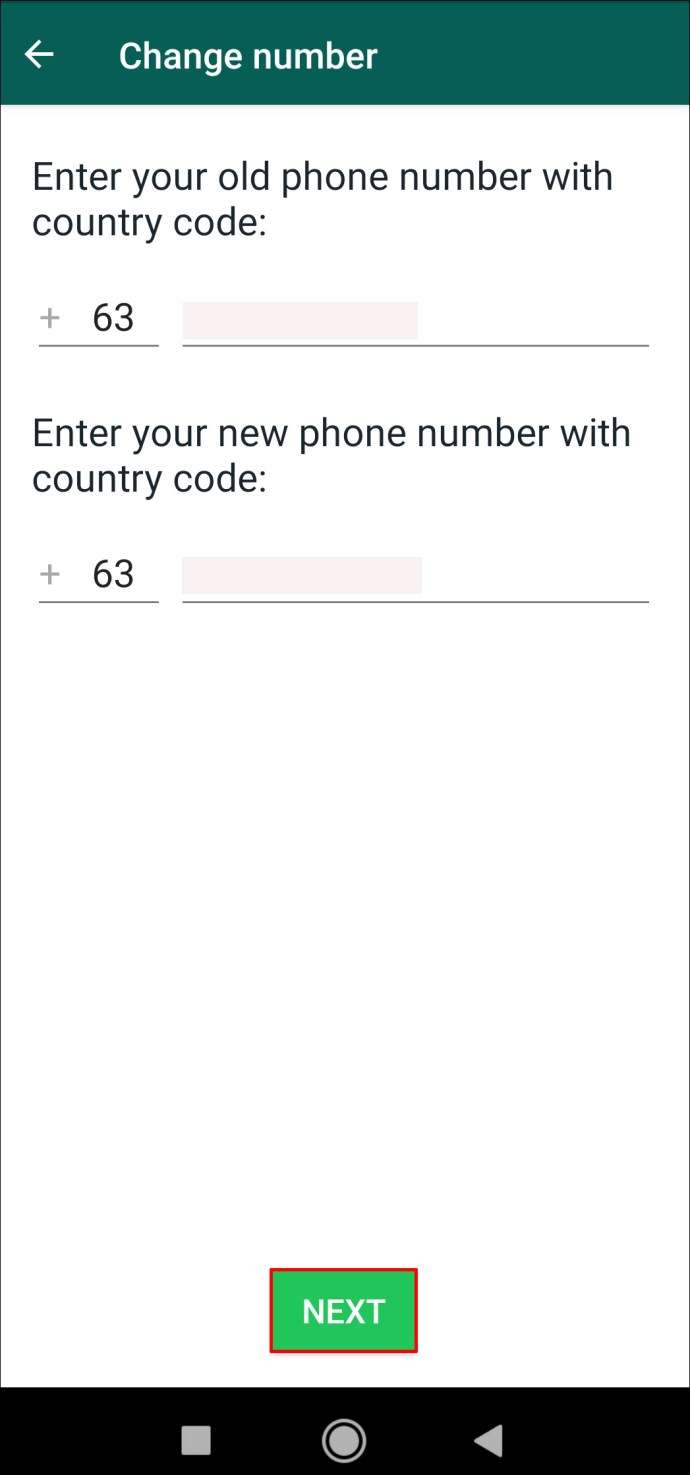
- 첫 번째 필드에 이전 국가 코드와 전화번호를 입력합니다.

- 두 번째 필드에 새 국가 코드와 전화번호를 입력합니다.
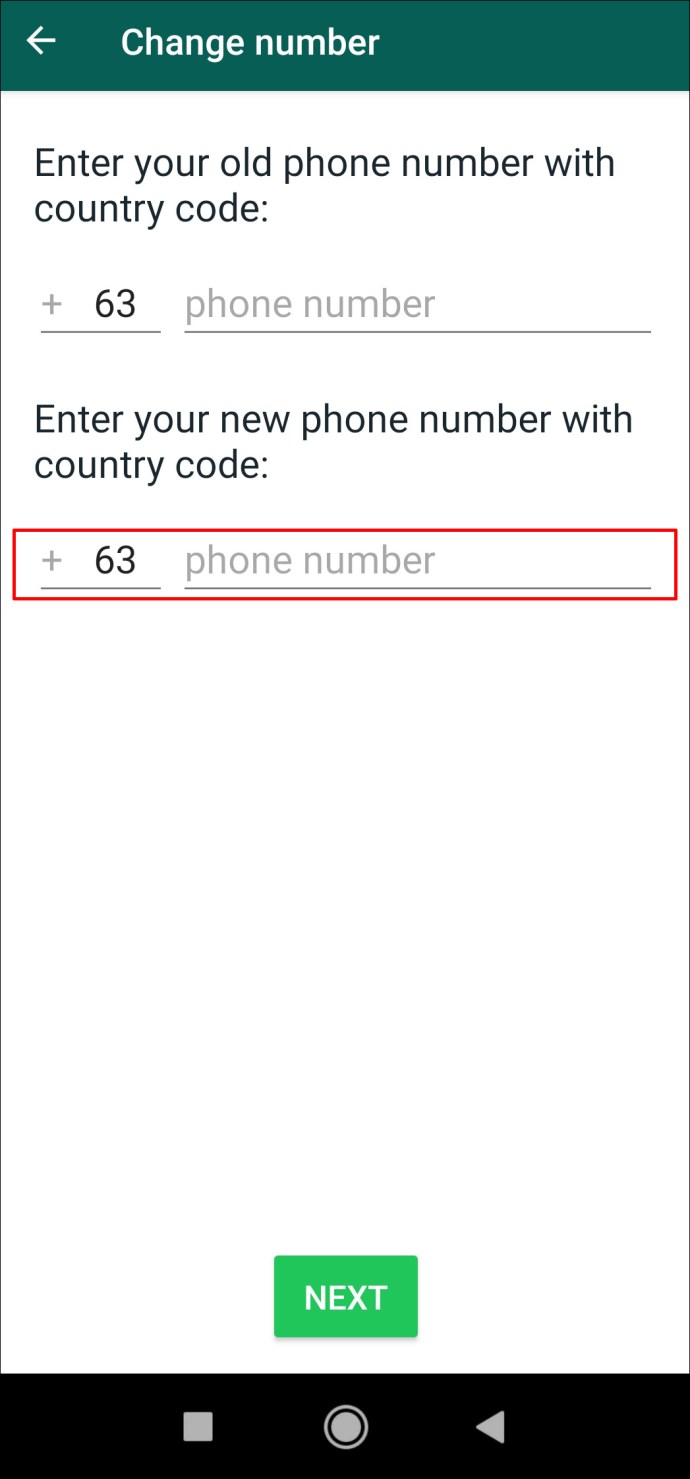
- "다음"을 선택하십시오.
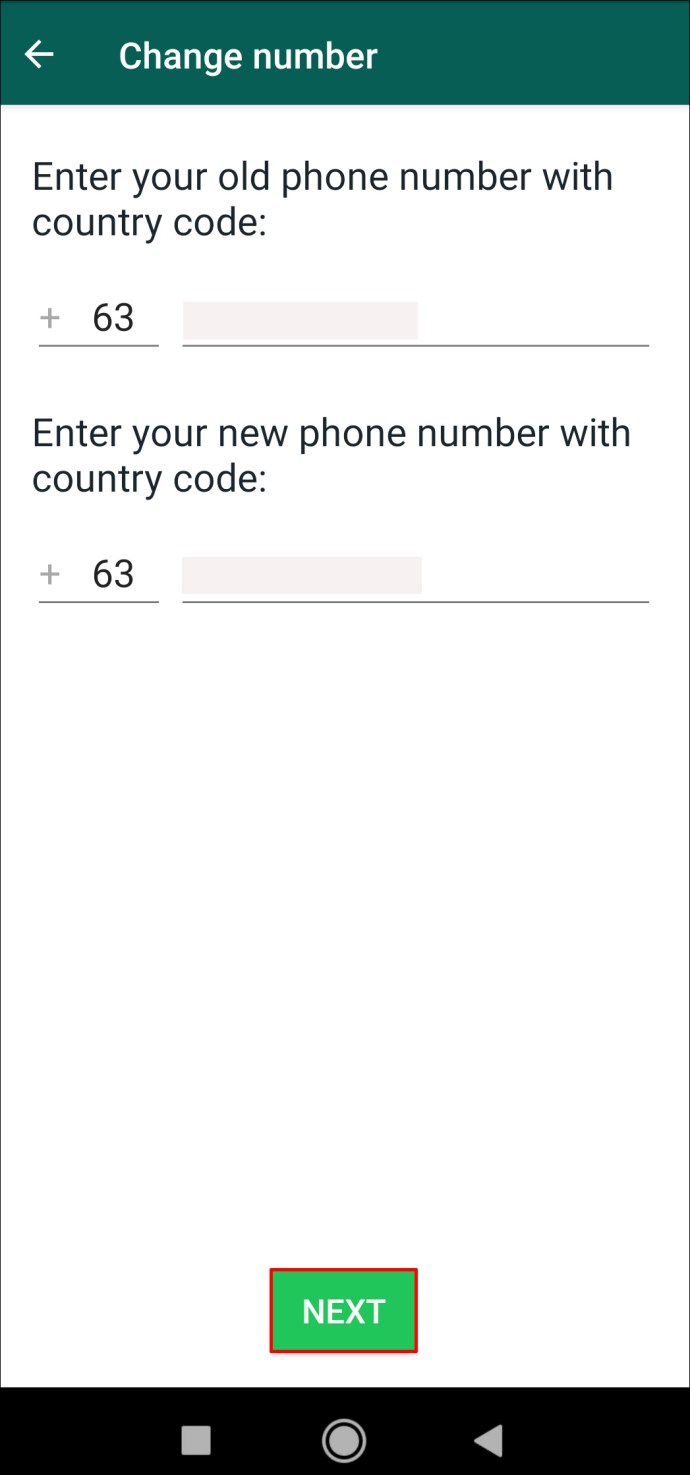
이 시점에서 WhatsApp 연락처에 전화 번호를 변경했음을 알릴지 여부를 선택할 수 있습니다. 또한 WhatsApp에서 알릴 연락처(모든 연락처, 채팅한 연락처 및 사용자 지정)를 선택할 수 있습니다.
- 완료되면 확인 표시를 탭합니다.
- "완료"를 선택합니다.
다음 단계는 새 전화번호를 확인하는 것입니다. 수행 방법은 다음과 같습니다.
- 왓츠앱을 엽니다.

- 이용 약관을 읽은 후 "동의 및 계속"을 탭하십시오.
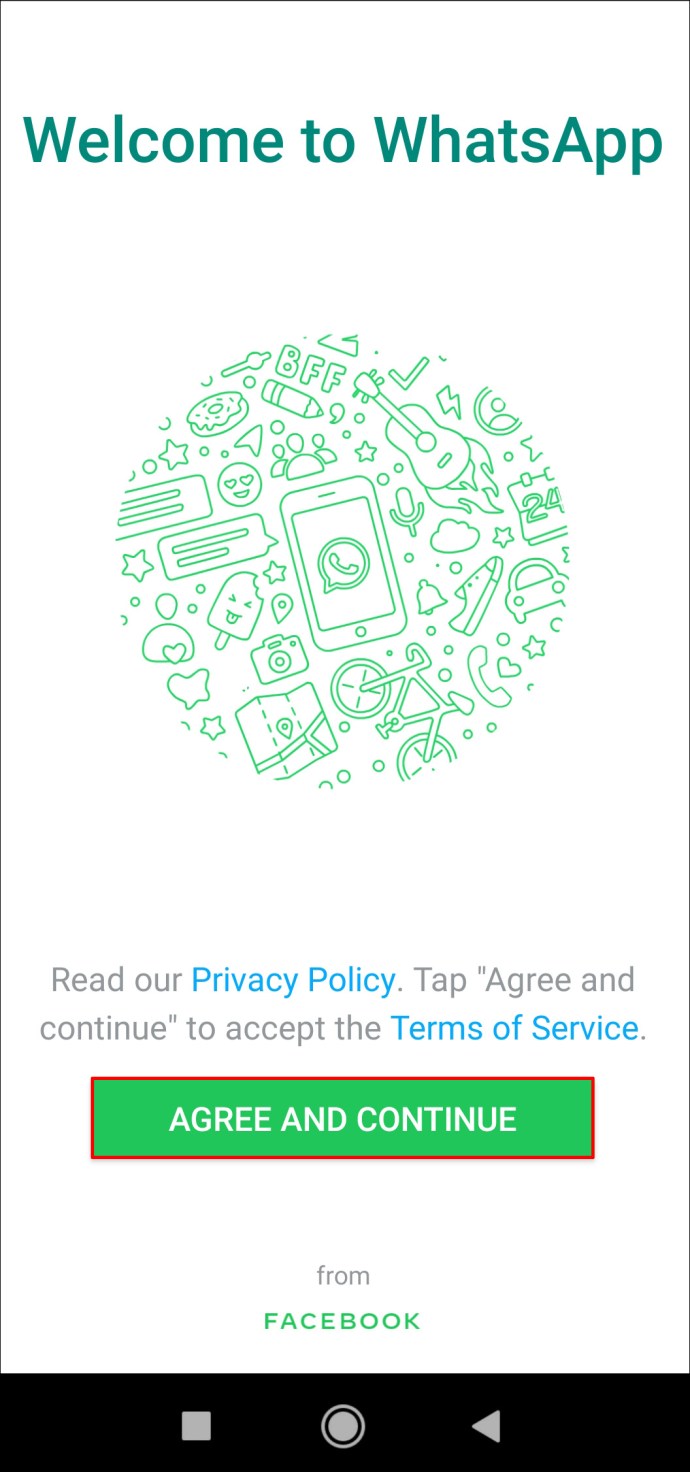
- 국가 코드와 새 전화 번호를 입력하십시오.
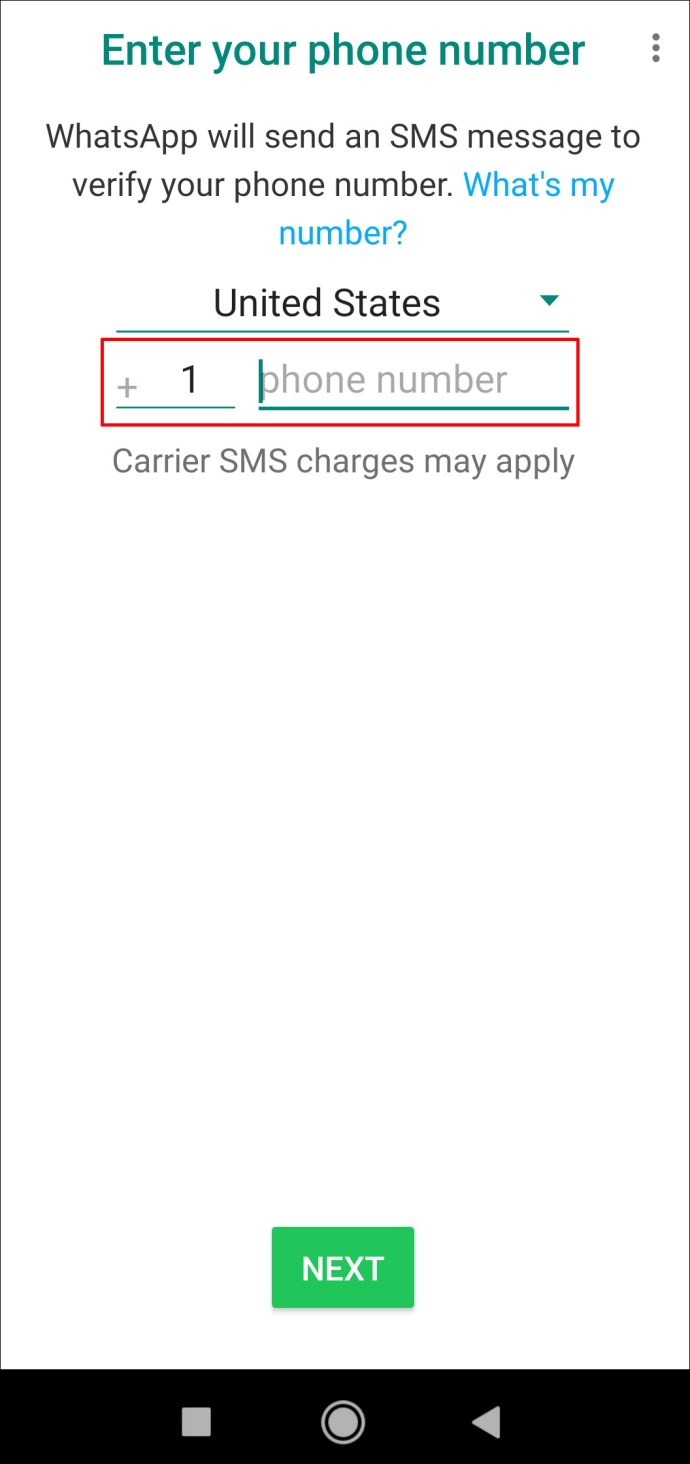
- "다음"을 선택하십시오.
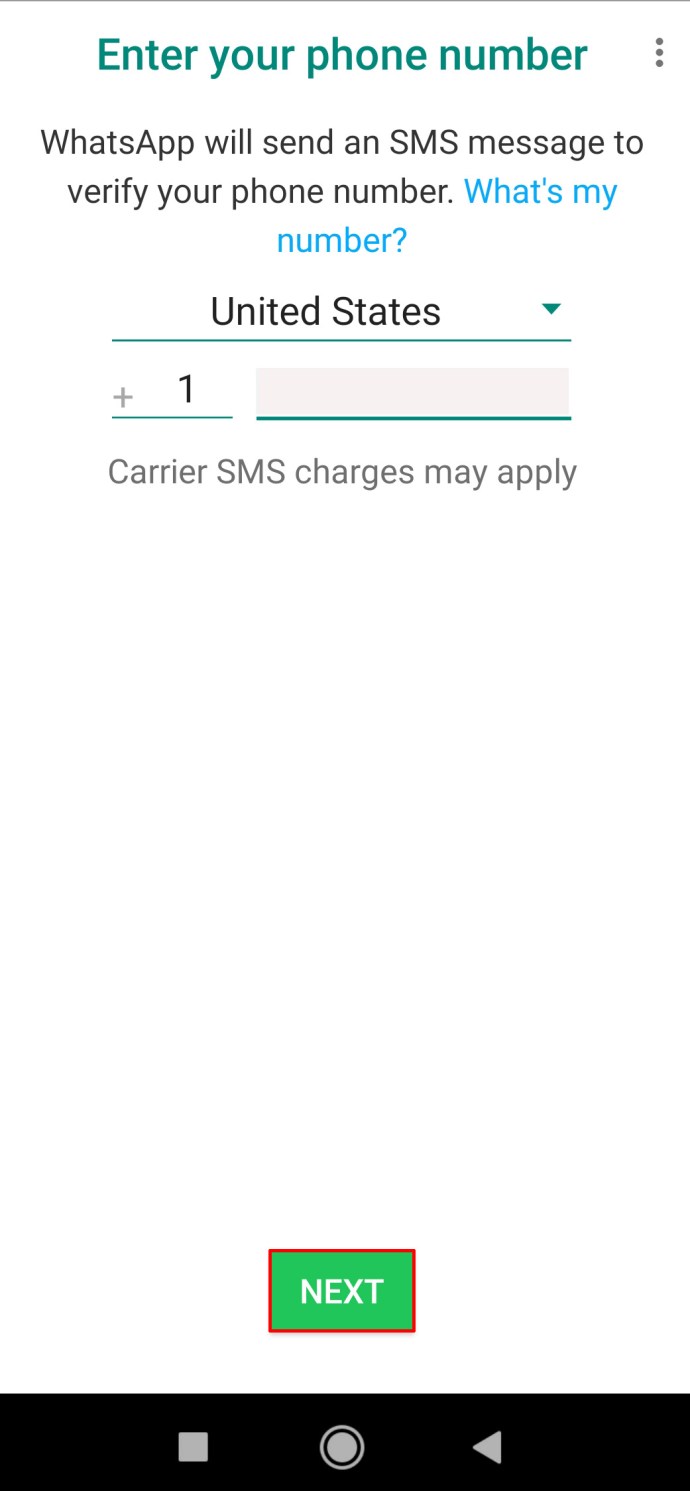
- "확인"을 눌러 전화번호가 올바른지 확인합니다.

- WhatsApp에서 새 번호로 6자리 인증 코드를 보내드립니다. SMS에서 코드를 복사하여 필드에 붙여넣습니다.
번호 변경 기능을 사용하면 이러한 변경 사항을 취소할 수 없습니다. 새 WhatsApp 계정으로 이전하면 이전 계정이 자동으로 삭제됩니다. 즉, WhatsApp 연락처는 연락처 목록에서 이전 전화번호를 찾을 수 없습니다.
새 전화에서 WhatsApp 번호를 변경하는 방법
전화번호와 전화번호를 변경할 계획이라면 몇 가지 추가 단계를 수행해야 합니다. WhatsApp 번호 변경에 대한 세부 정보로 들어가기 전에 명심해야 할 한 가지 사항이 있습니다. WhatsApp에서는 동일한 유형의 장치로 이동하는 경우에만 채팅 기록을 유지할 수 있습니다. 예를 들어 iPhone에서 iPhone으로 또는 Android에서 Android로 이동하는 경우입니다.
다른 유형의 전화를 사용하면 개인 및 그룹 채팅은 물론 설정, 프로필 사진 및 이름을 유지할 수 있습니다. 그러나 채팅 기록은 자동으로 삭제됩니다. 같은 유형의 전화를 사용하는 경우 채팅 기록을 새 계정으로 전송할 수 있습니다.
WhatsApp 채팅 기록을 백업하는 방법
WhatsApp에서 채팅 기록을 전송하는 가장 좋은 방법은 Google 드라이브와 iCloud를 사용하는 것입니다. 이렇게 하려면 Google 드라이브/iCloud 계정, 백업을 만들 수 있는 충분한 공간, 안정적인 인터넷 연결이 필요합니다.
Android의 Whatsapp에서 채팅 기록을 백업하려면 다음 단계를 따르세요.
- 이전 휴대전화에서 Whatsapp을 엽니다.

- 오른쪽 상단 모서리에 있는 세 개의 점을 탭하고 "설정"으로 이동합니다.
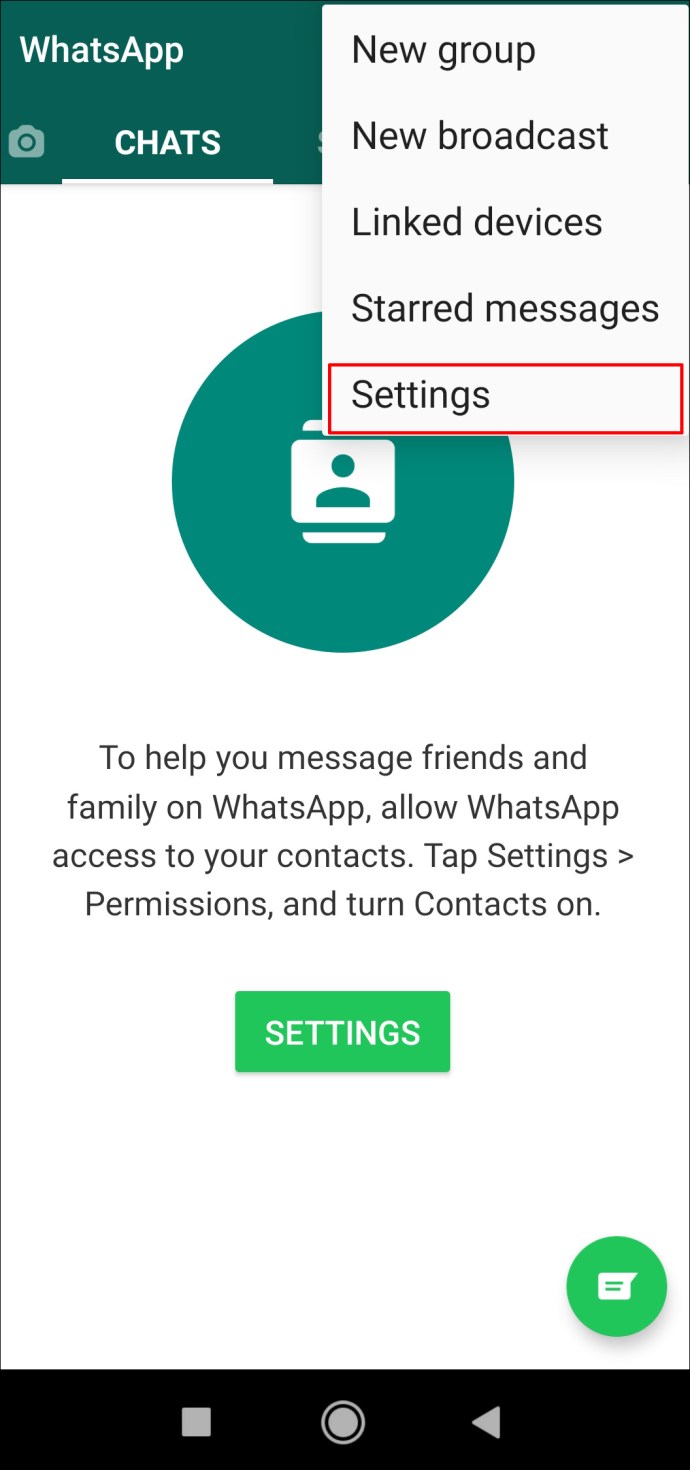
- "채팅"으로 이동합니다.
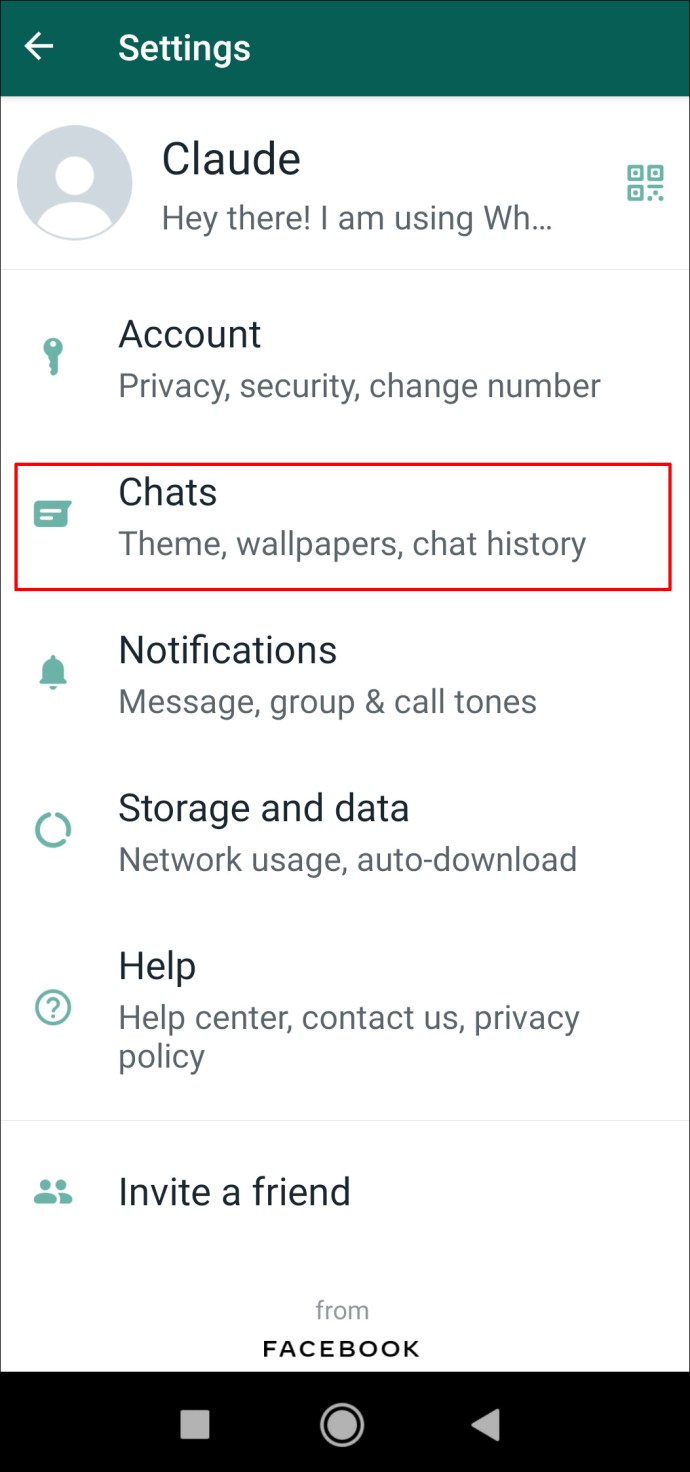
- "채팅 백업"을 선택하십시오.
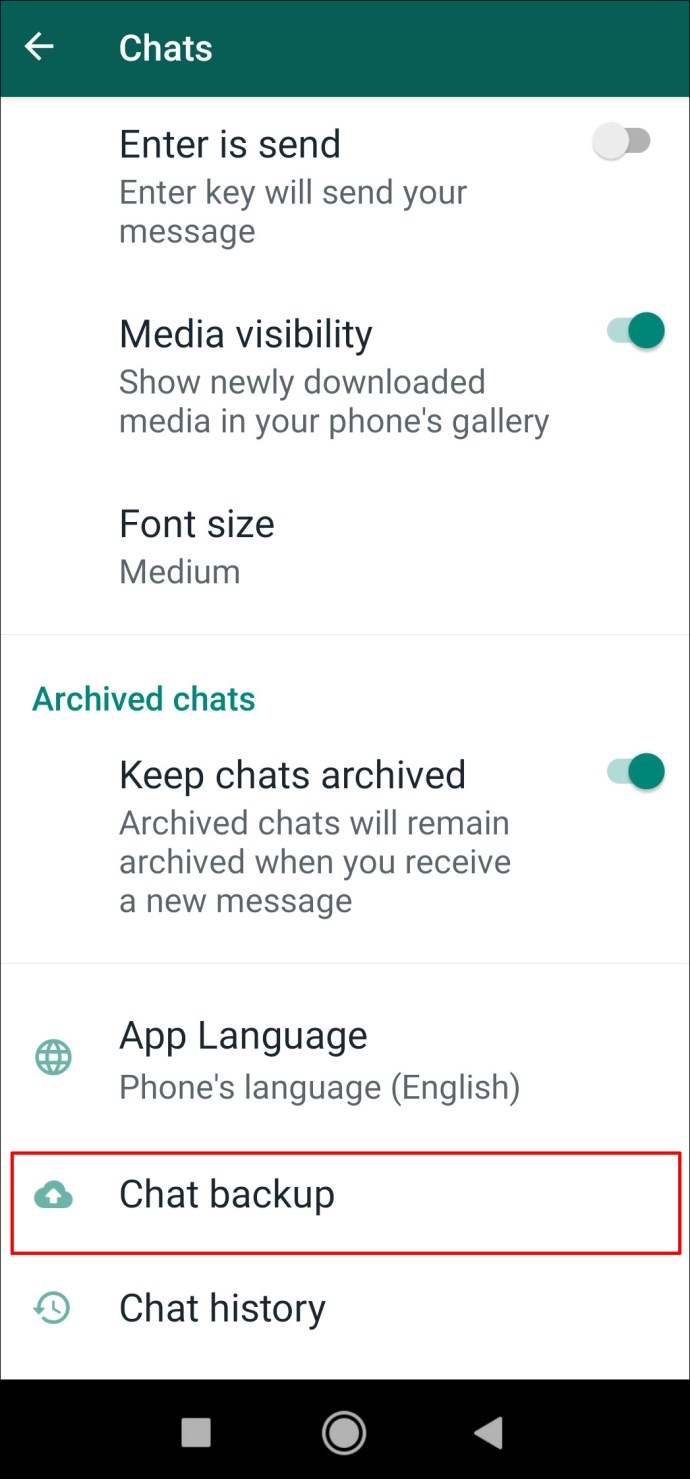
- "Google 드라이브에 백업"을 탭합니다.
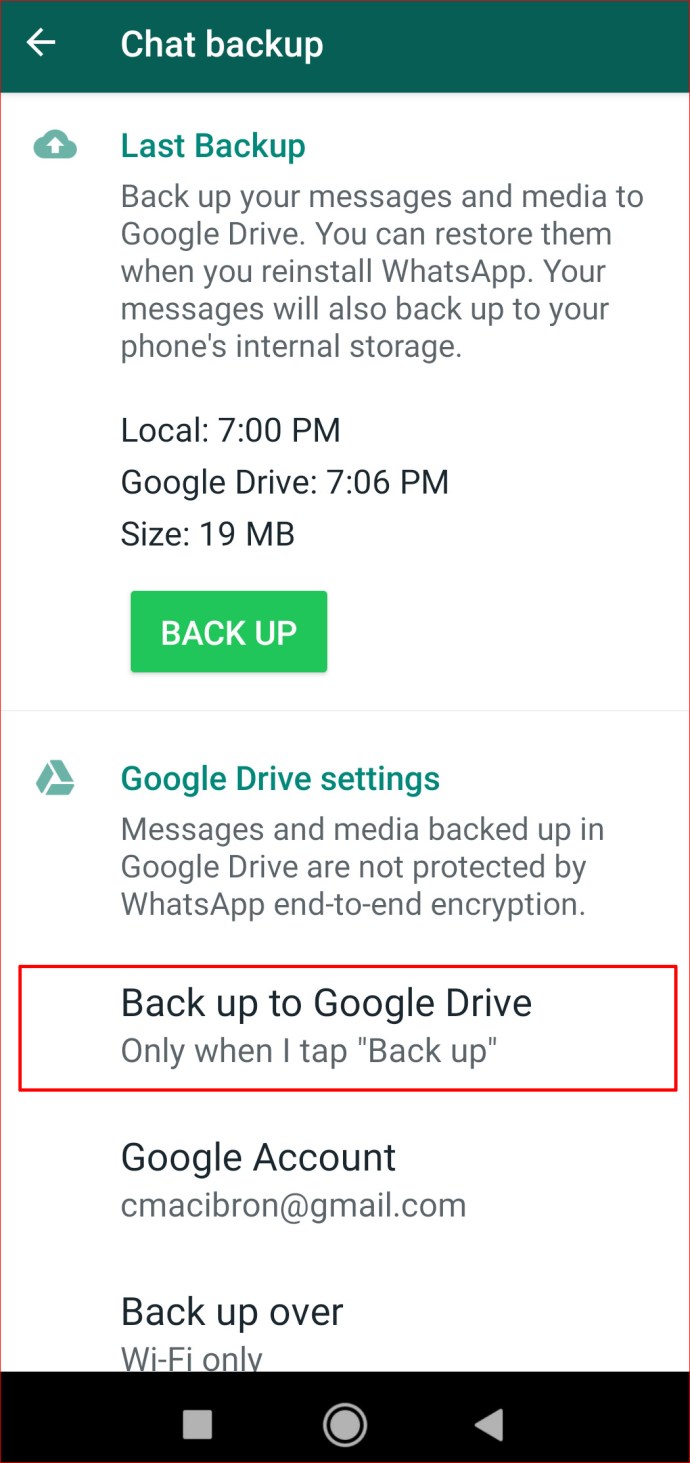
- "백업 빈도"에서 채팅 기록을 백업할 빈도를 선택하십시오.
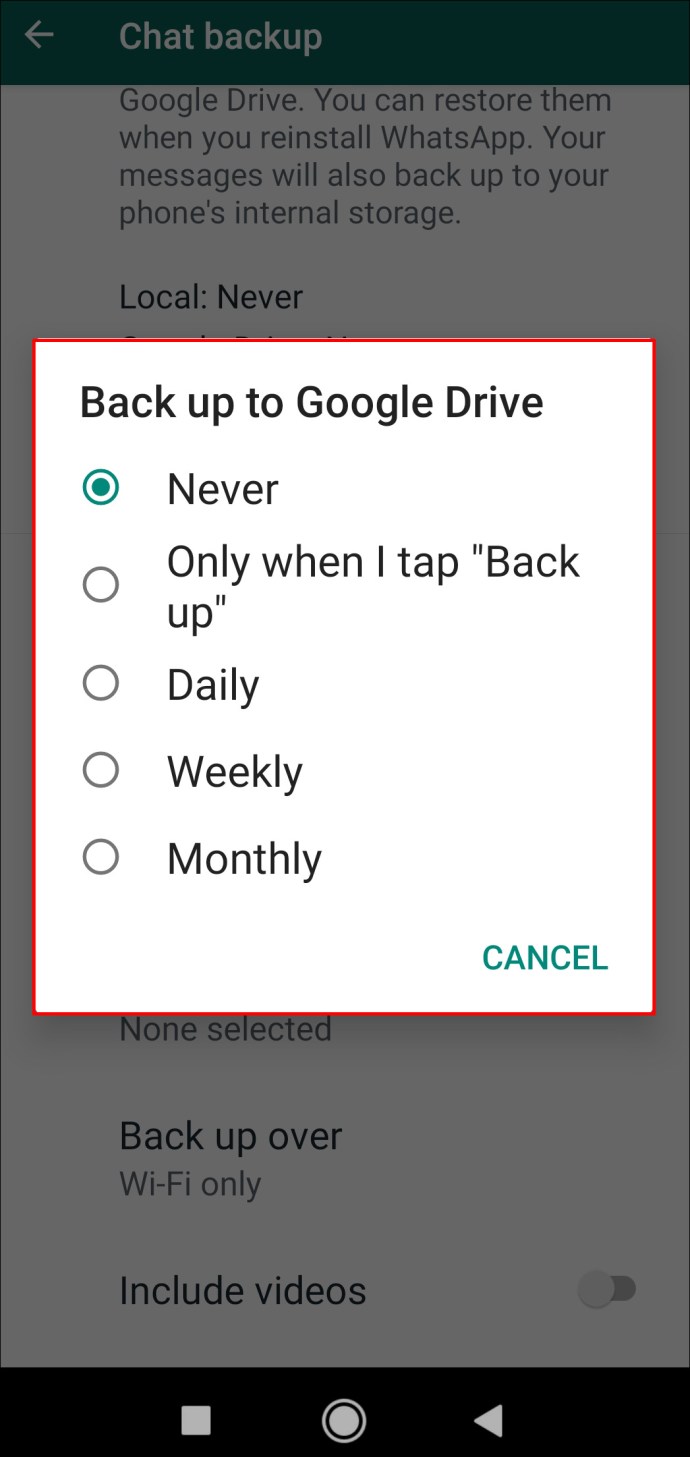
- WhatsApp 채팅 기록을 백업하는 데 사용할 Google 계정을 선택합니다.
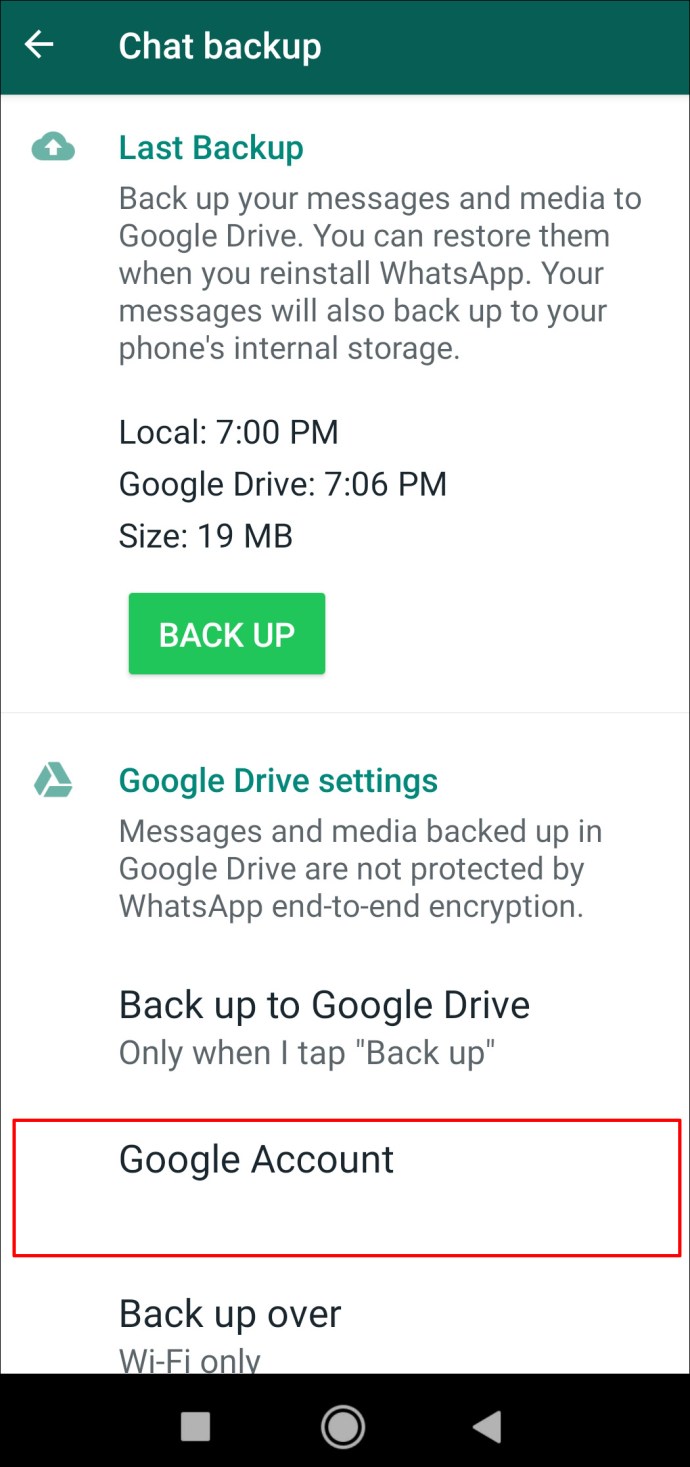
- "백업"을 선택하십시오.
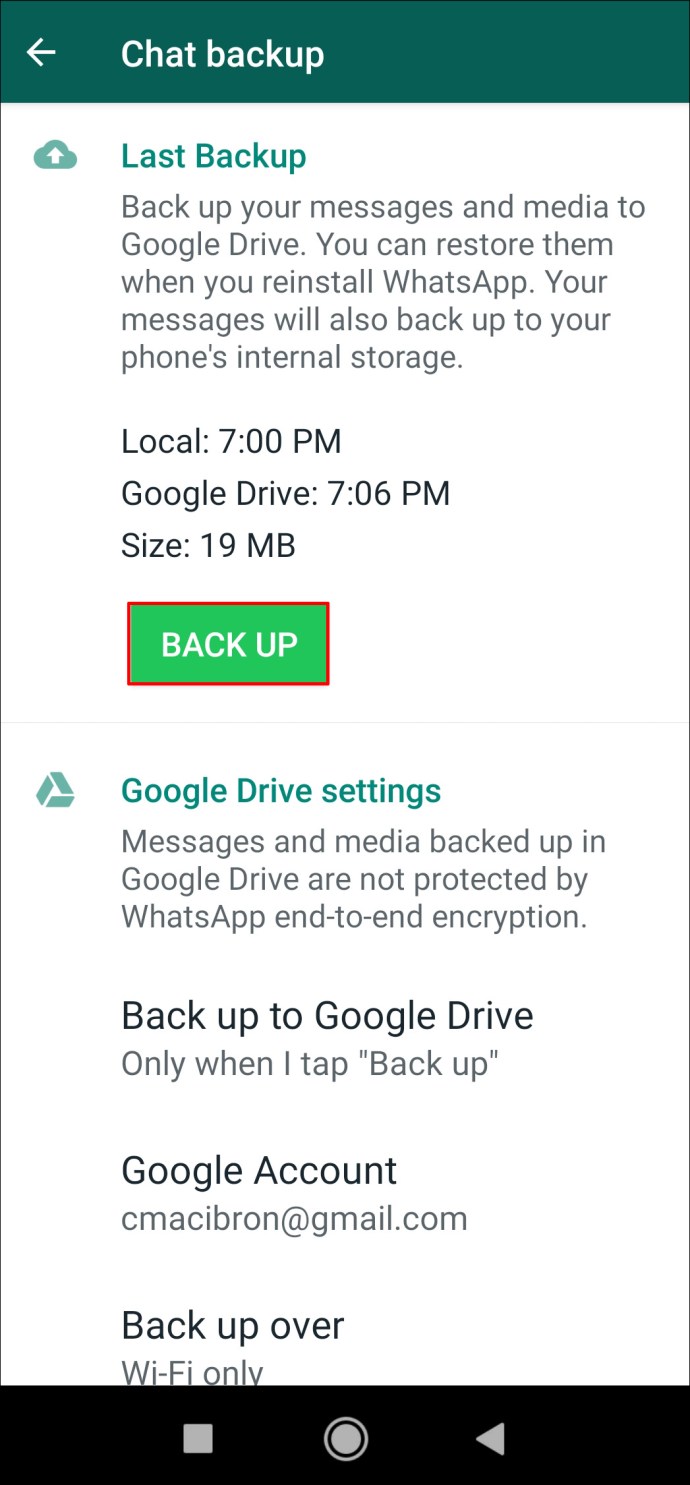
전체 WhatsApp 채팅 기록이 Google 드라이브에 백업되는 데 시간이 걸립니다. 이를 위해 셀룰러 데이터 네트워크 대신 강력한 Wi-Fi 연결을 사용하는 것이 가장 좋습니다. 전송 속도가 빨라지고 추가 데이터 요금이 부과되지 않습니다.
iPhone에서 WhatsApp 채팅 기록을 백업하려면 다음 단계를 따르세요.
- WhatsApp을 열고 "설정"으로 이동하십시오.
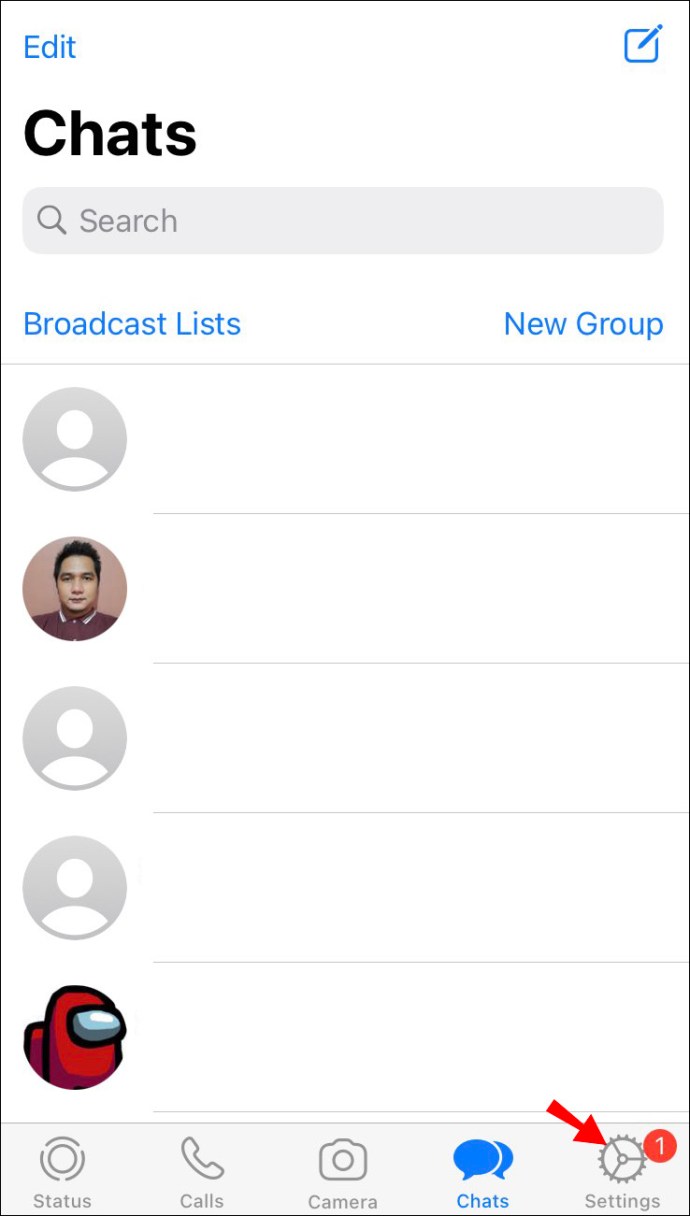
- "채팅"으로 이동합니다.
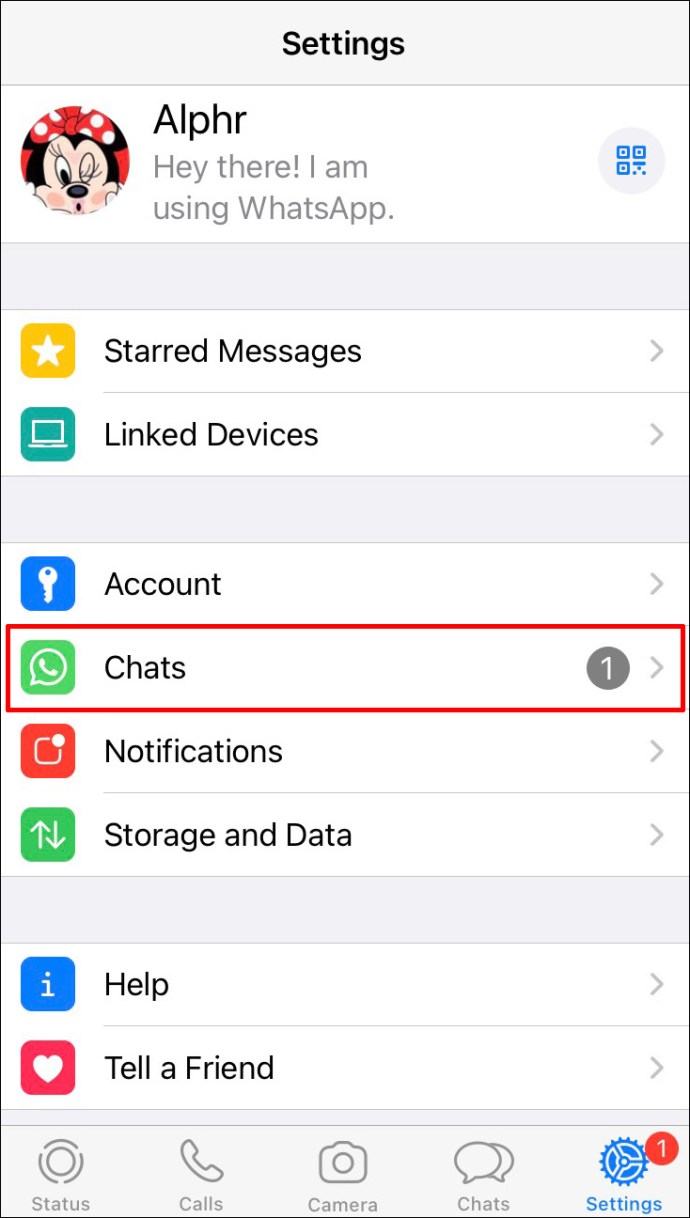
- 메뉴에서 "채팅 백업"을 누릅니다.
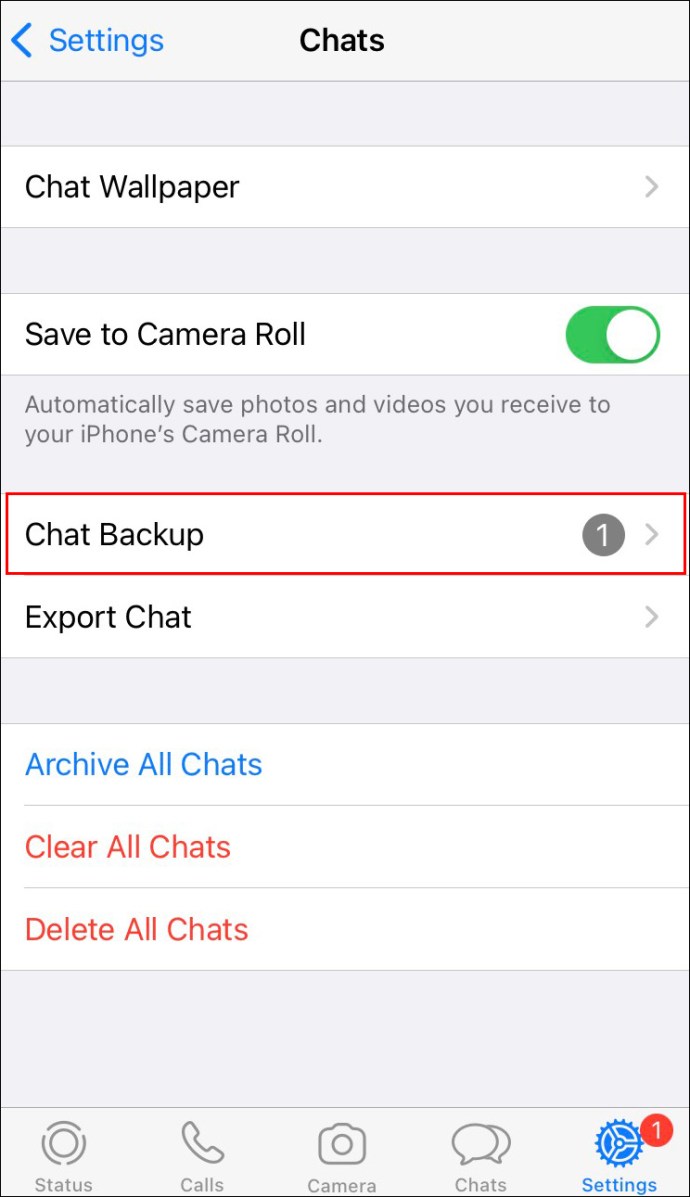
- "지금 백업" 옵션을 선택합니다.
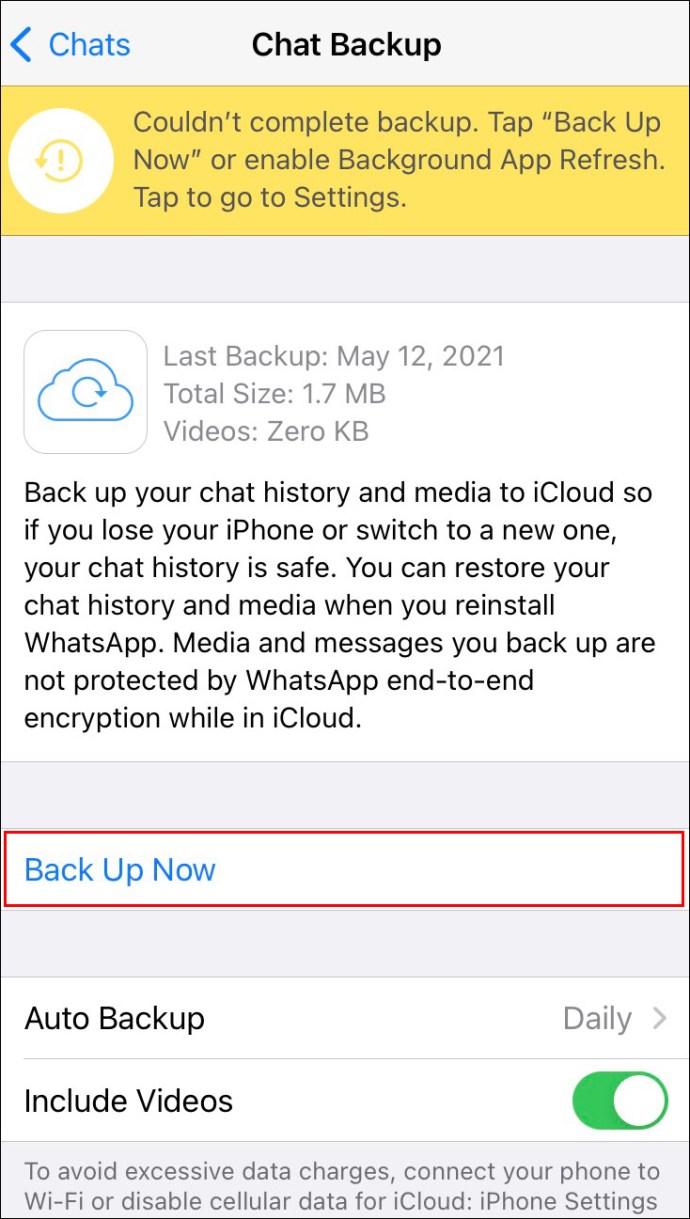
몇 분 정도 시간을 주세요. WhatsApp 채팅 기록은 iCloud 계정에 백업됩니다. 또 다른 옵션은 자동 백업 기능을 활성화하는 것입니다. 이렇게 하면 데이터와 채팅 기록이 매일/매주/월 단위로 백업됩니다.
새 전화에서 WhatsApp 번호를 변경하는 방법
WhatsApp 채팅 기록을 백업했으므로 이제 휴대전화를 변경할 차례입니다. 새 전화에 WhatsApp을 설치하고 번호 변경 기능을 사용하고 새 전화 번호를 확인한 후 다음 작업을 수행해야 합니다.
- WhatsApp에 연락처에 대한 액세스 권한을 부여하려면 "허용"을 탭하십시오.
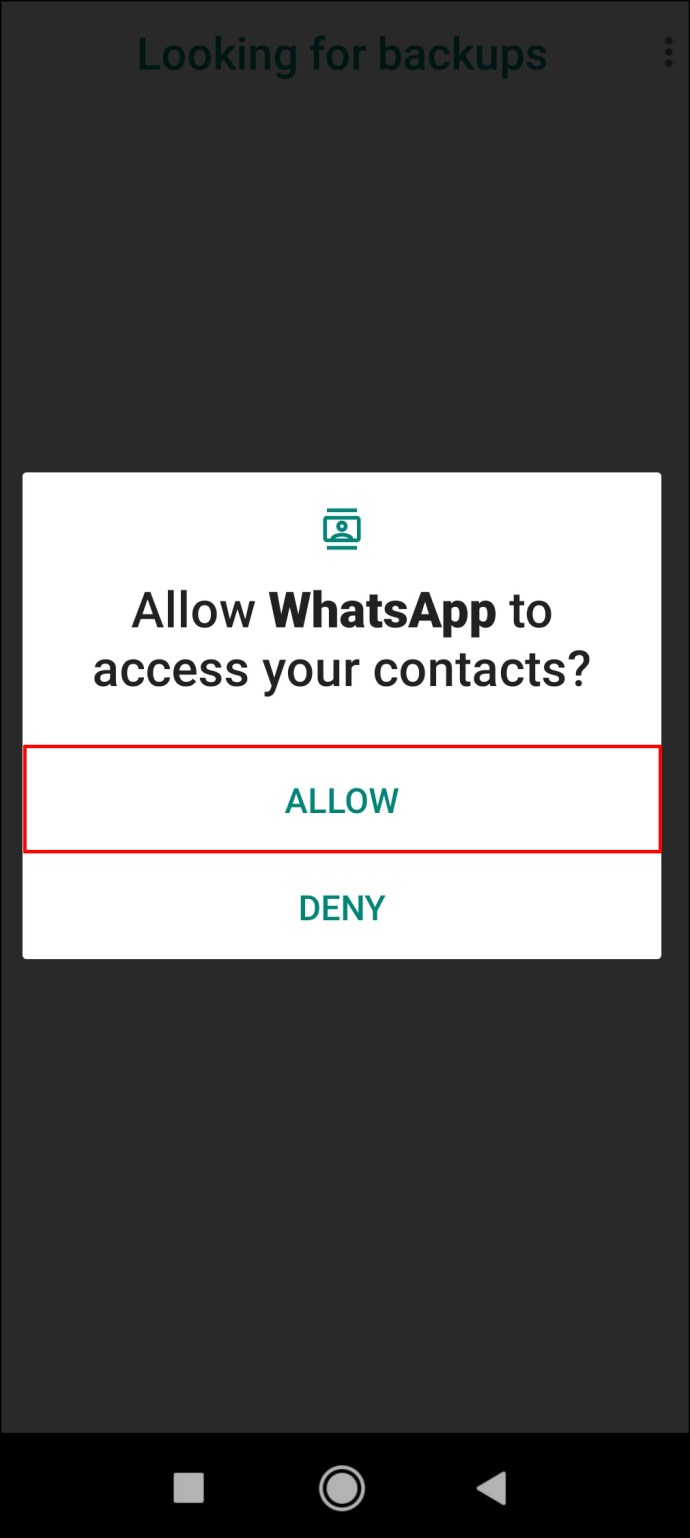
- WhatsApp이 사진, 미디어 및 파일에 액세스할 수 있도록 "허용"을 다시 선택하십시오.
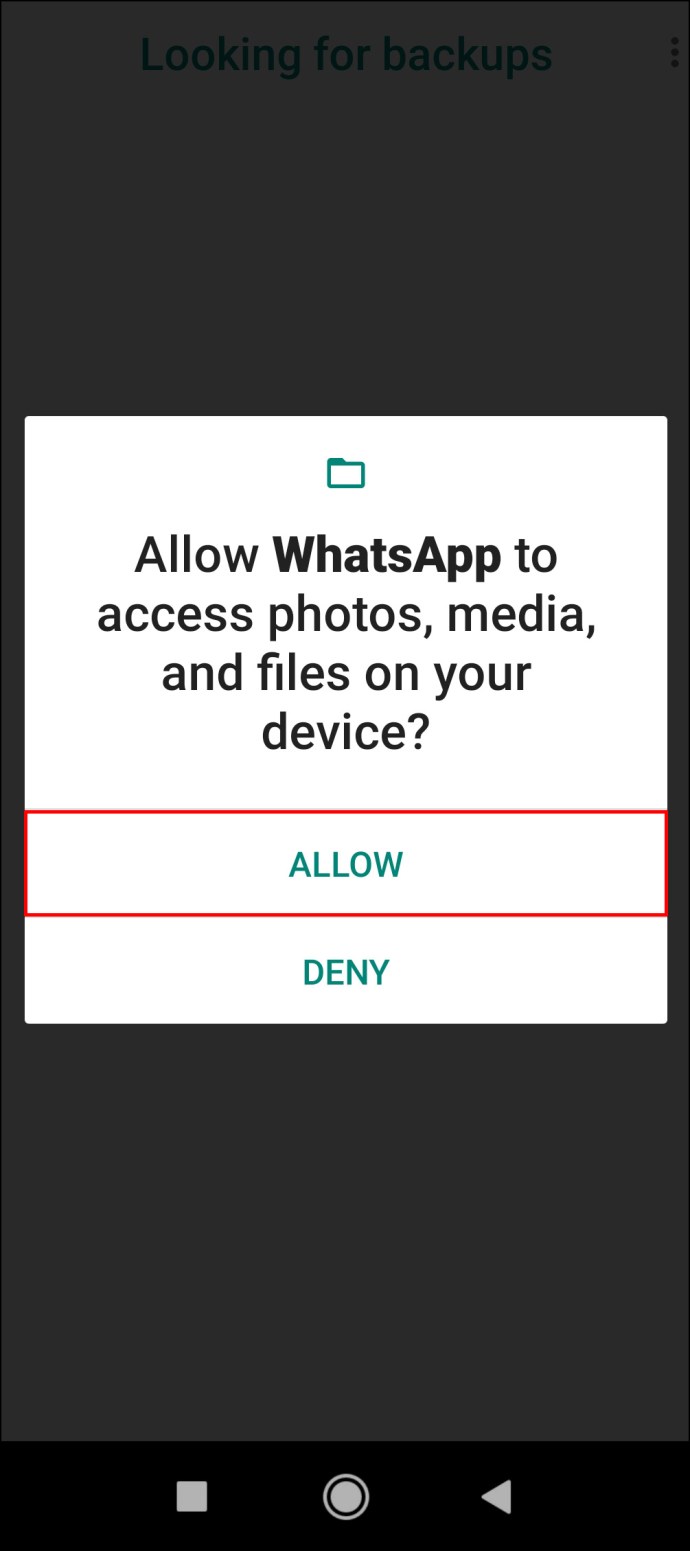
- "복원"을 탭하여 이전 전화에서 채팅 기록을 복원하십시오.
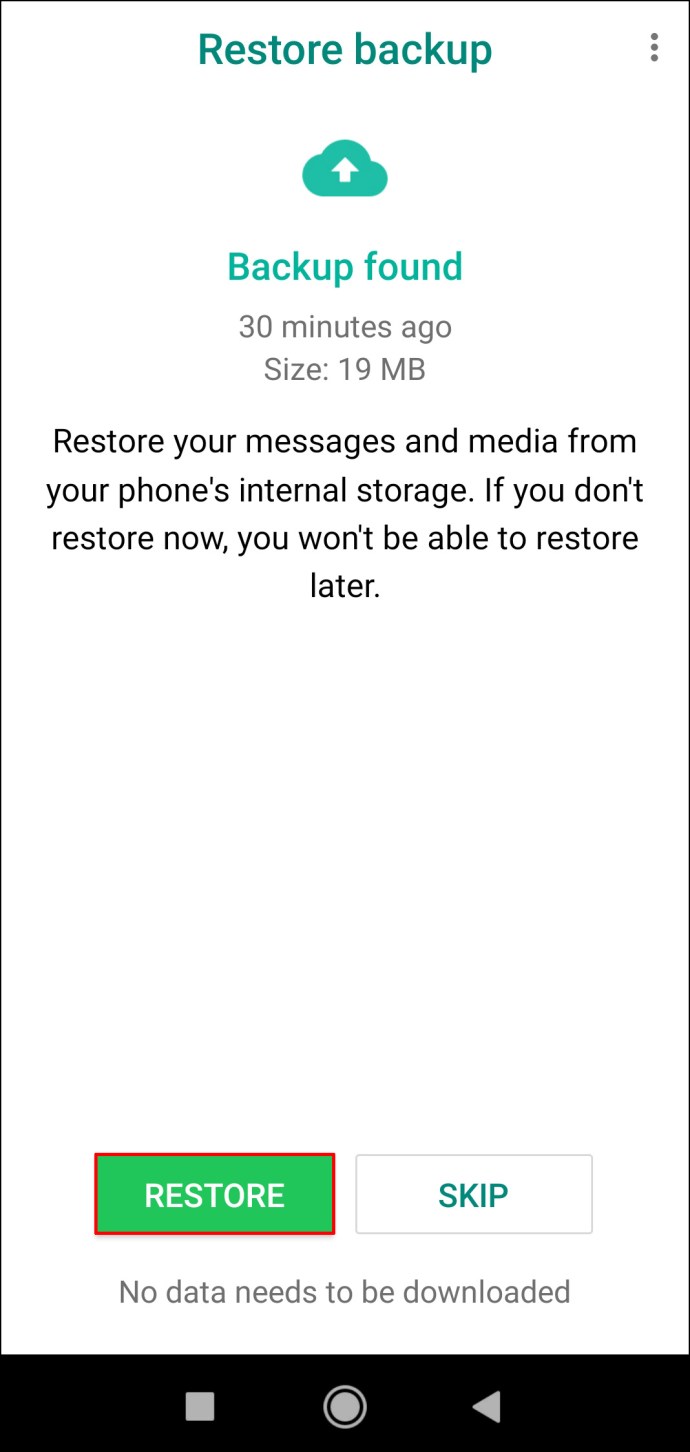
- 몇 분 정도 기다리십시오. "계속"을 선택하십시오.
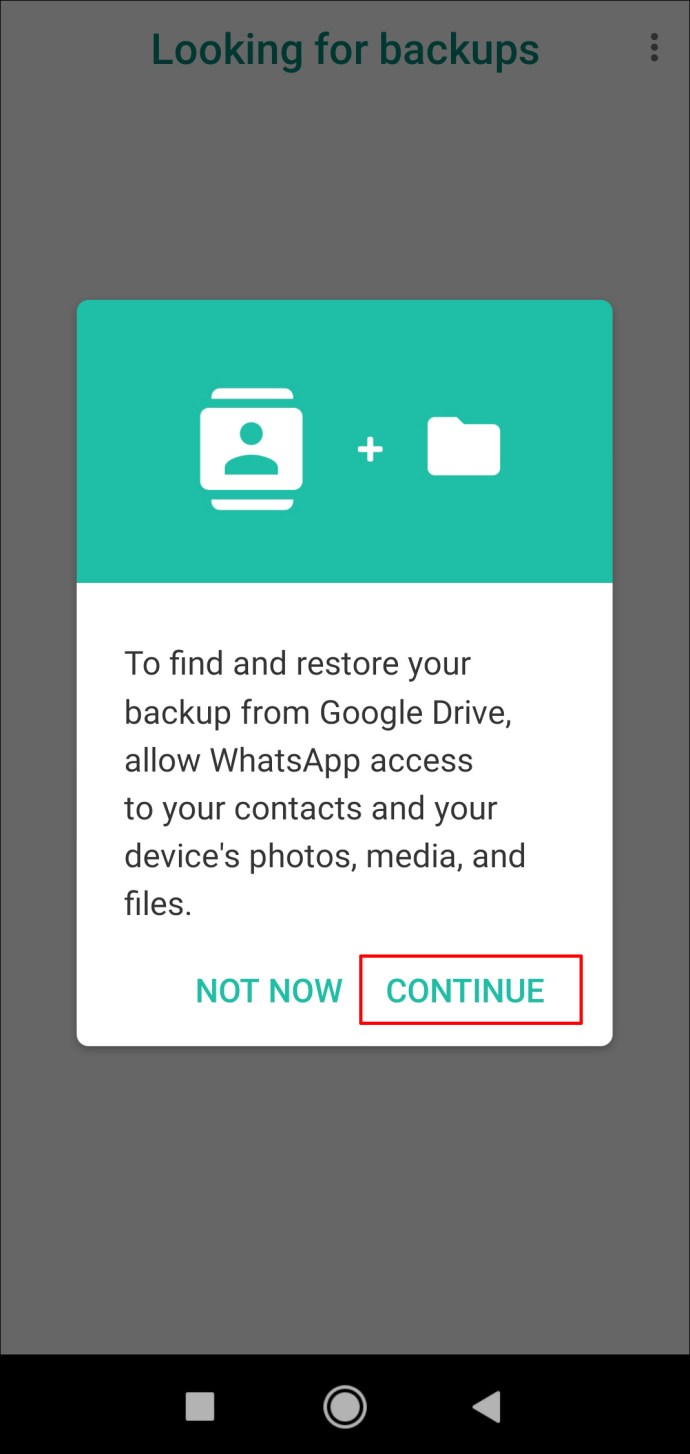
- WhatsApp 데이터를 백업할 빈도를 선택하십시오.
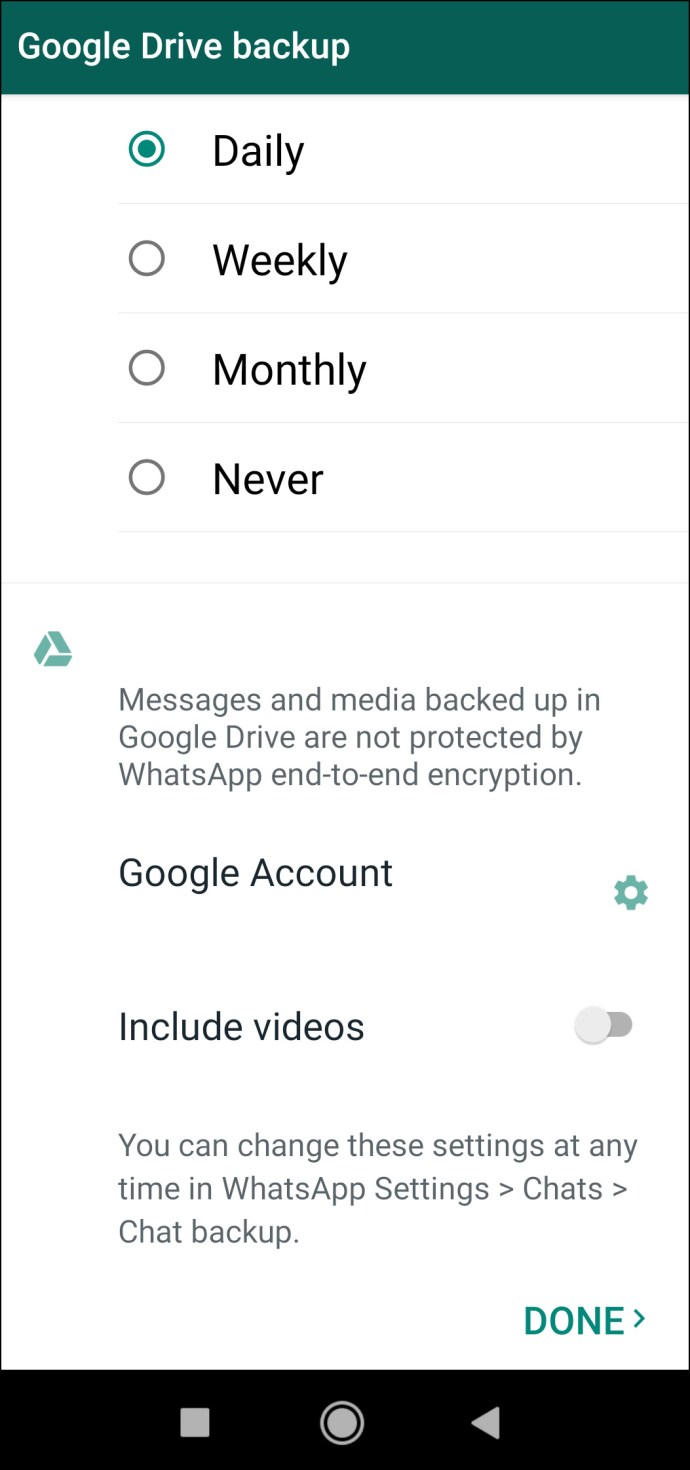
- 백업을 만드는 데 사용한 Google/iCloud 계정을 선택합니다.
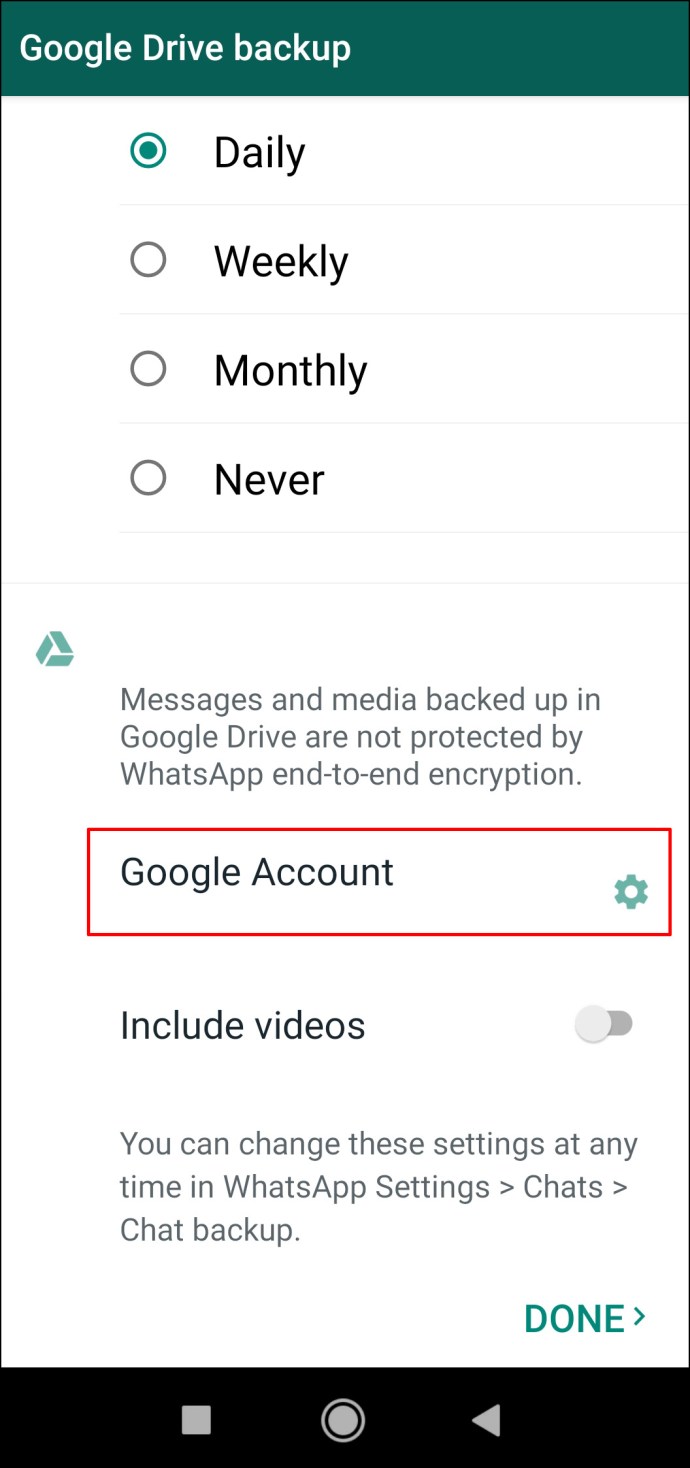
이전 휴대전화에서 WhatsApp을 삭제하는 것을 잊지 마십시오. 이전 전화번호와 연결된 Whatsapp 계정을 삭제하지 않고 새 전화번호로 새 WhatsApp 계정을 활성화한 경우 이전 계정은 45일 후에 자동으로 삭제됩니다.
새 휴대전화를 사용할 준비가 되었을 때 이전 휴대전화에서 모든 데이터를 삭제하는 것이 항상 가장 좋습니다. 그렇게 하면 모든 데이터를 안전하게 보호할 수 있습니다.
추가 FAQ
하나의 WhatsApp 그룹에서만 내 번호를 변경할 수 있습니까?
WhatsApp 번호를 변경하면 보유한 모든 단일 연락처에 대해 동일한 번호가 됩니다. WhatsApp 연락처는 휴대전화의 연락처 목록에서 가져오기 때문에 상대방이 내 전화번호를 볼 수 있고 상대방의 번호도 볼 수 있습니다. 또한 WhatsApp에서 서로 다른 연락처 및 그룹에 대해 두 개 이상의 전화번호를 가질 수 없습니다.
WhatsApp 번호를 변경하는 순간 WhatsApp의 연락처는 이전 전화번호를 볼 수 없습니다.
WhatsApp 번호를 변경하면 연락처에 알림이 전송되나요?
전화번호를 변경하면 WhatsApp에서 알림을 받을 연락처를 선택할 수 있습니다. 모든 연락처에 알림을 받을지, 상호 작용한 연락처에만 또는 원하는 연락처에만 알림을 받을지 선택할 수 있습니다.
그러나 모든 그룹 채팅에는 전화번호가 변경되었다는 알림이 자동으로 전송됩니다.
전화번호를 변경하면 채팅 기록이 유지되나요?
좋은 소식은 전화번호를 변경해도 채팅 기록이 휴대전화에서 계속 사용할 수 있다는 것입니다. 새 전화를 받았을 때 WhatsApp 채팅 기록을 백업하고 복원하기만 하면 됩니다.
또한 다른 유형의 전화로 이동하면(Android에서 iPhone으로 또는 그 반대로) WhatsApp 채팅 기록을 유지할 수 없습니다. 반면에 프로필 사진, WhatsApp 이름, 설정, 그룹 채팅 및 개별 채팅과 같은 다른 유형의 데이터를 전송할 수 있습니다.
새 번호로 WhatsApp 계속 사용
전화번호를 변경할 때 취해야 하는 특정 단계가 있습니다. WhatsApp 계정 업데이트도 그 중 하나입니다. 전화번호 변경 기능을 사용하면 몇 분 안에 전화번호를 변경할 수 있습니다. 휴대전화도 변경할 계획이라면 새 기기에서 복원하려면 채팅 기록을 백업해야 합니다.
전에 WhatsApp에서 전화번호를 변경한 적이 있습니까? 이 가이드에 설명된 것과 동일한 단계를 거쳤습니까? 아래 의견 섹션에 알려주십시오.